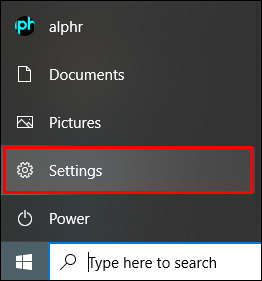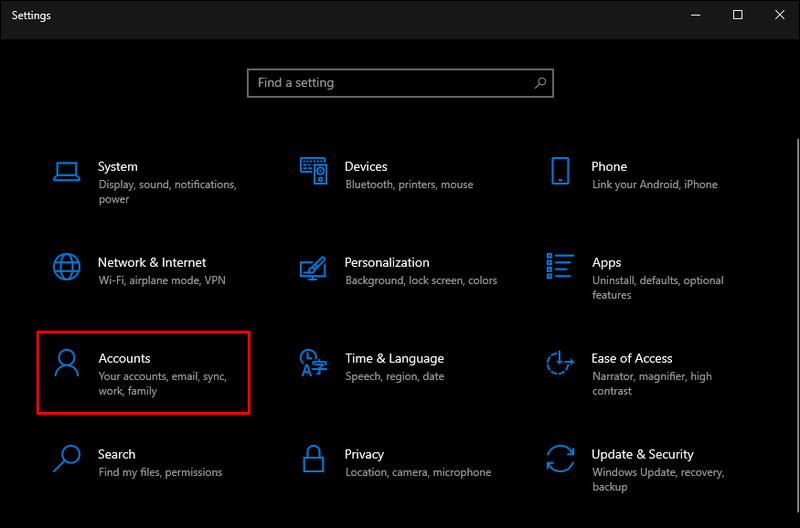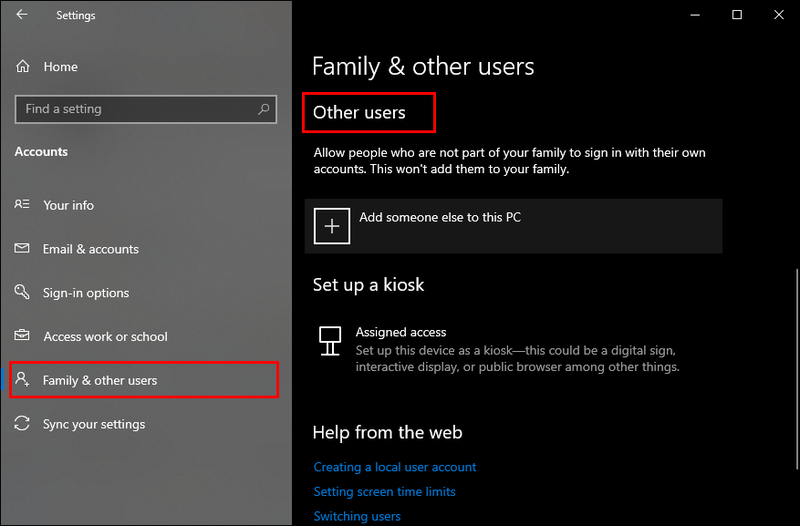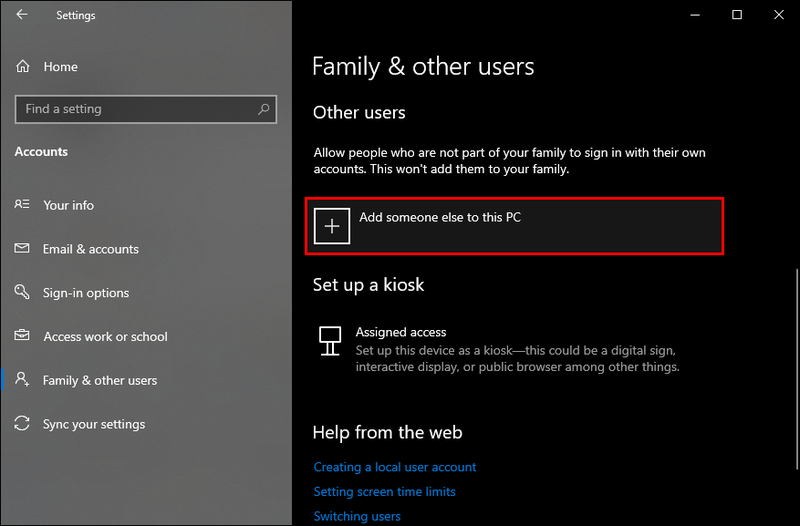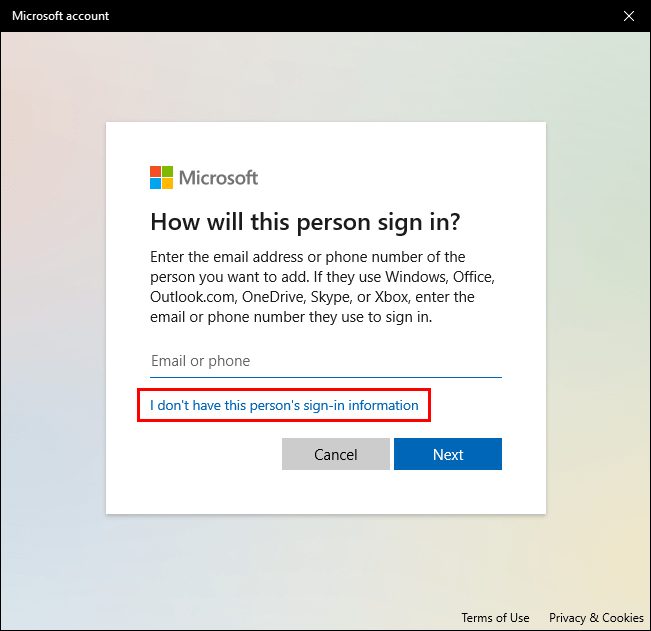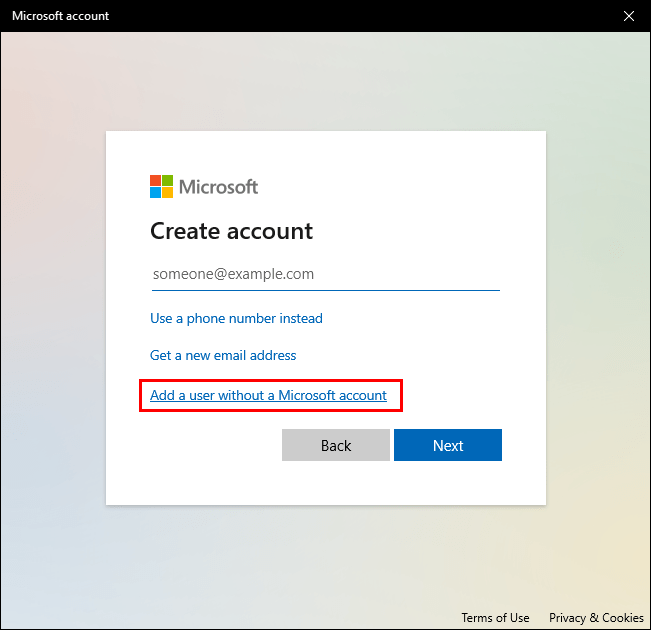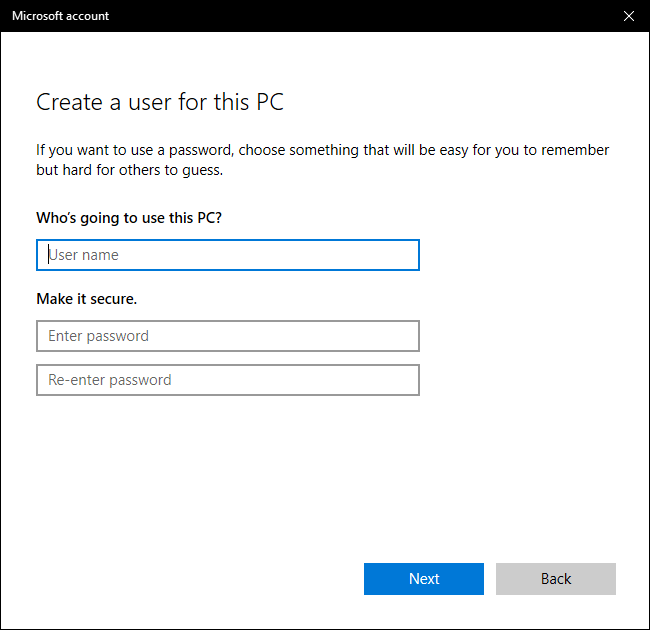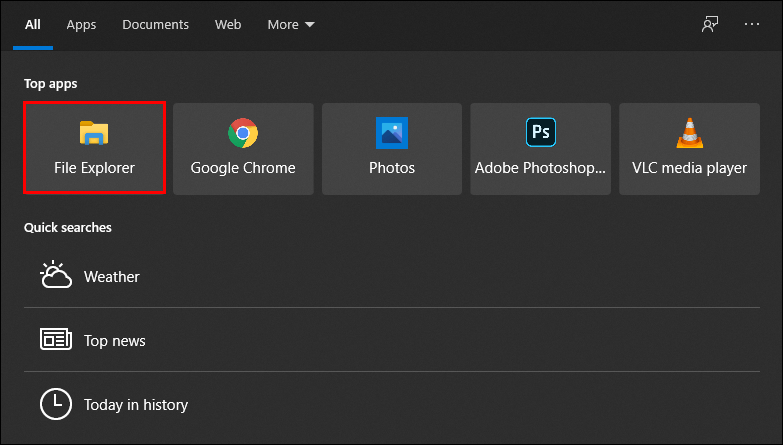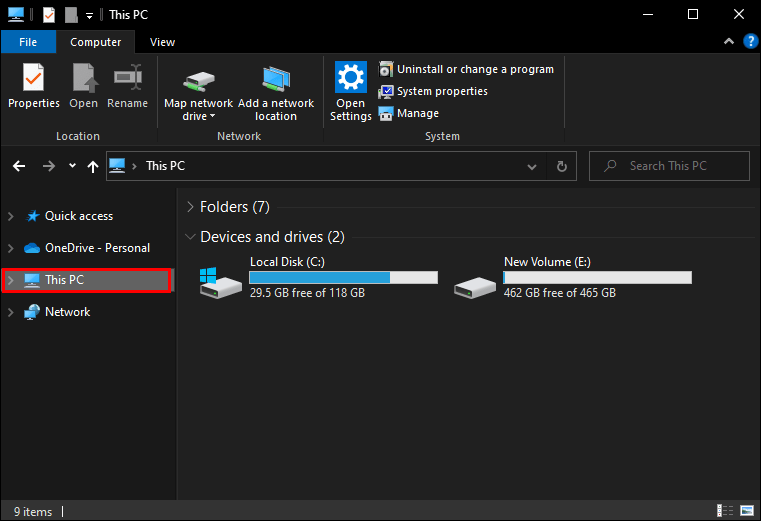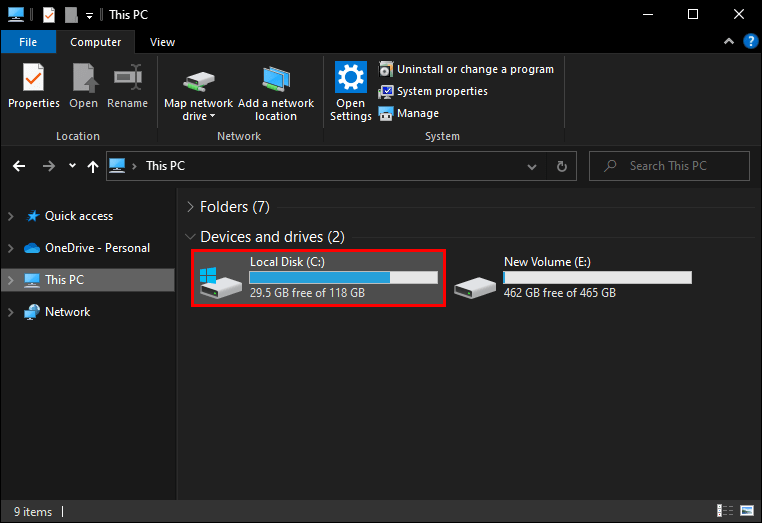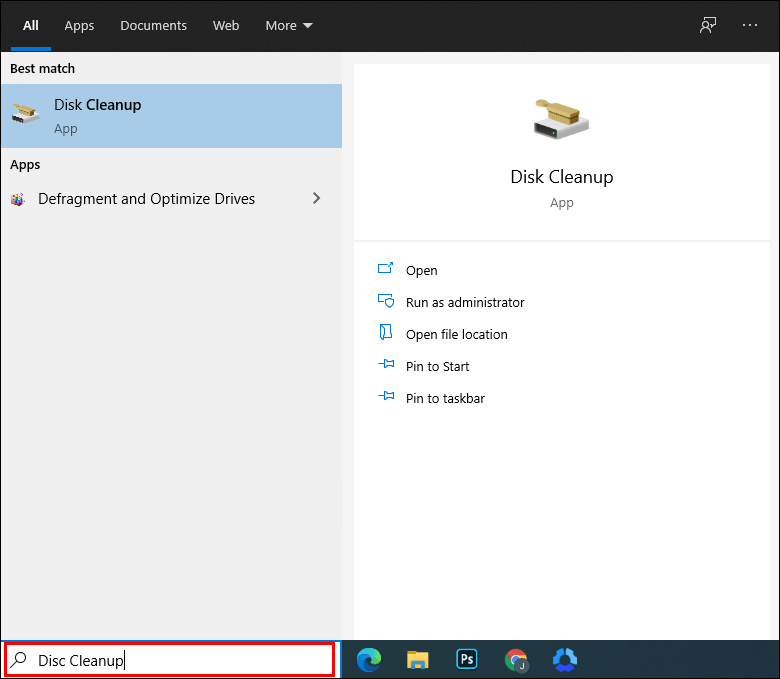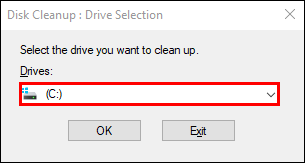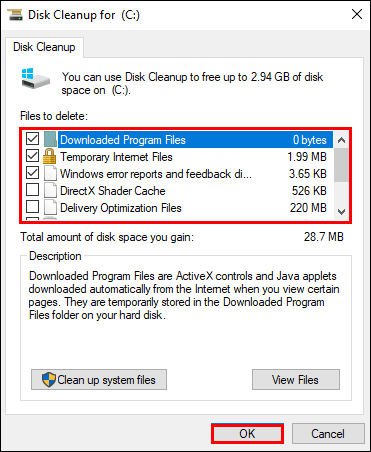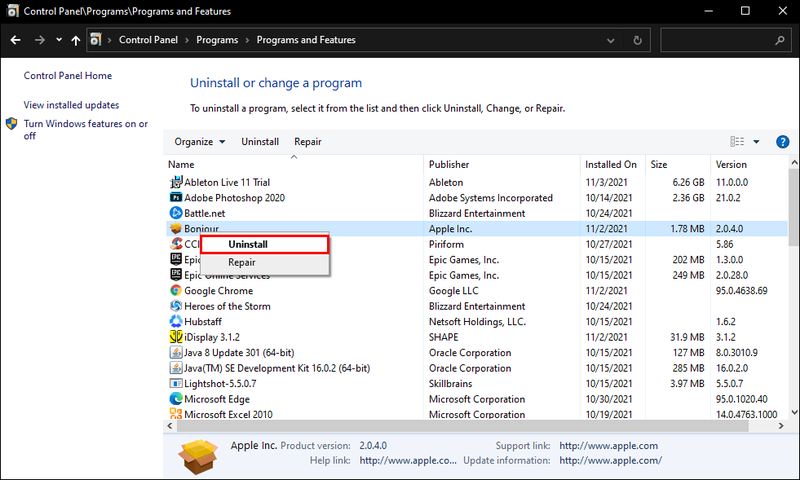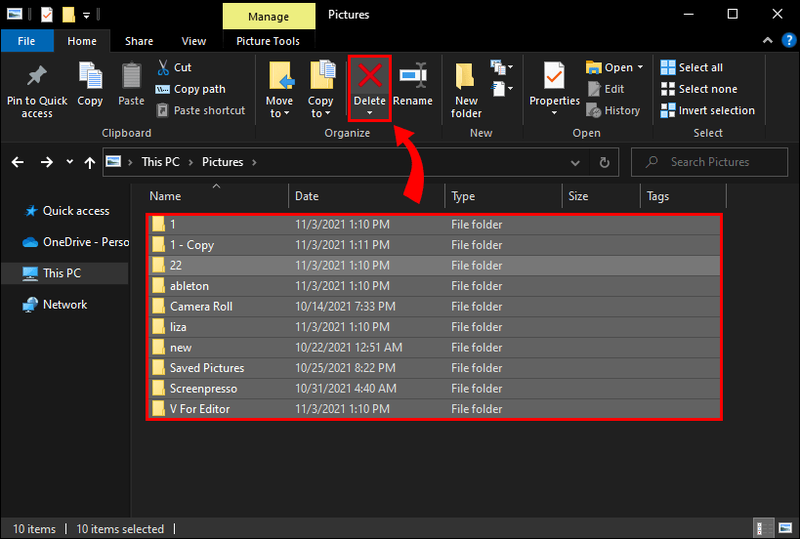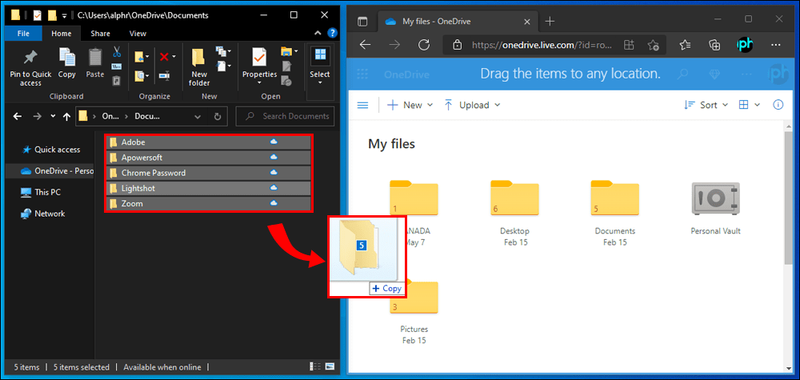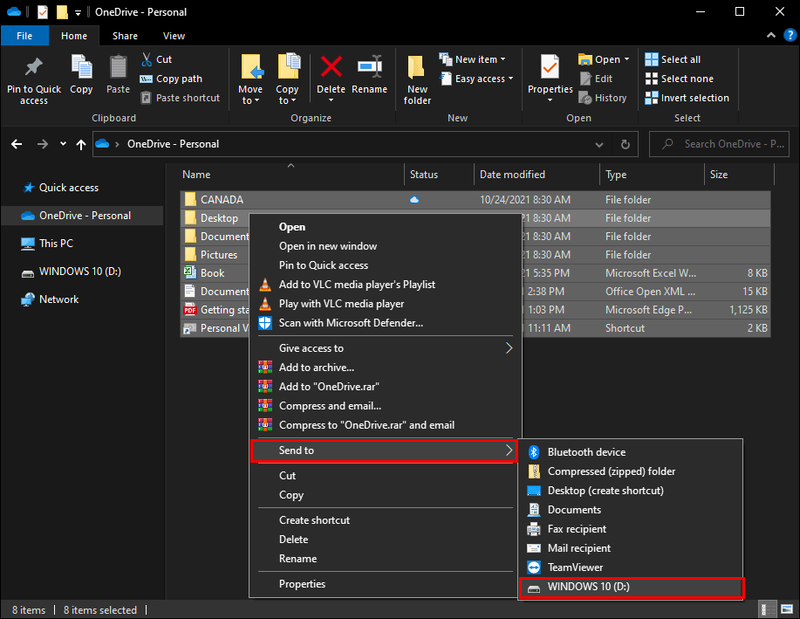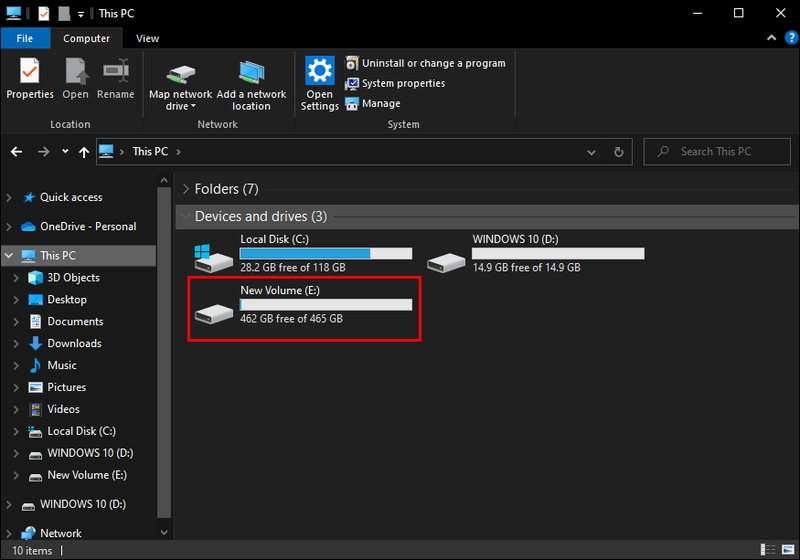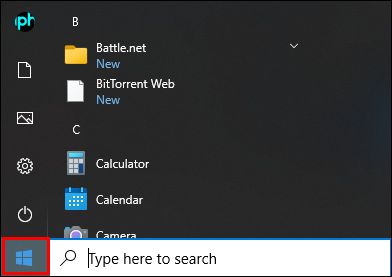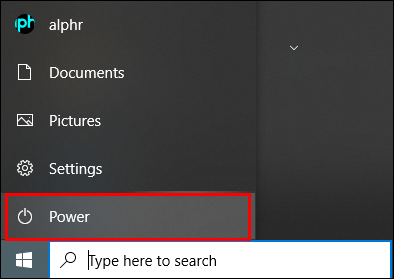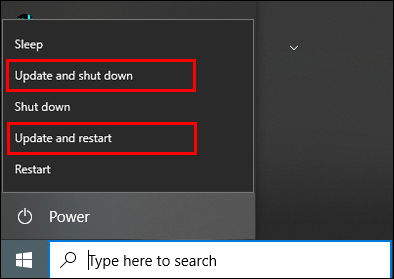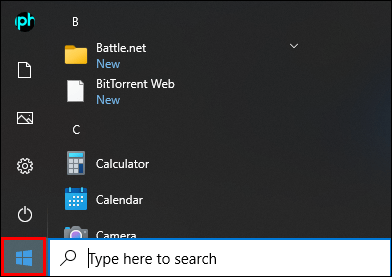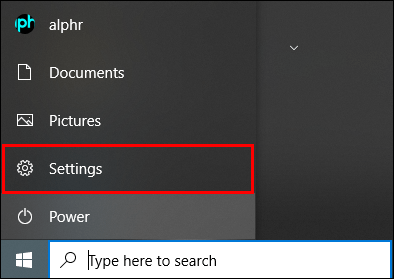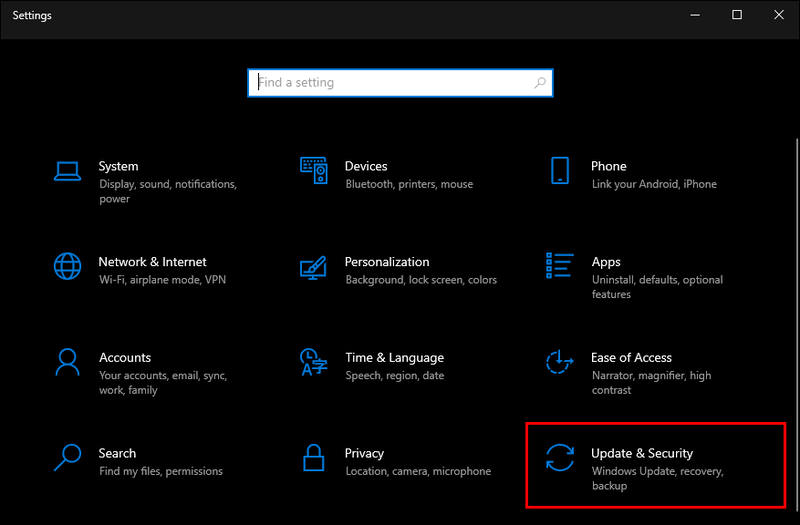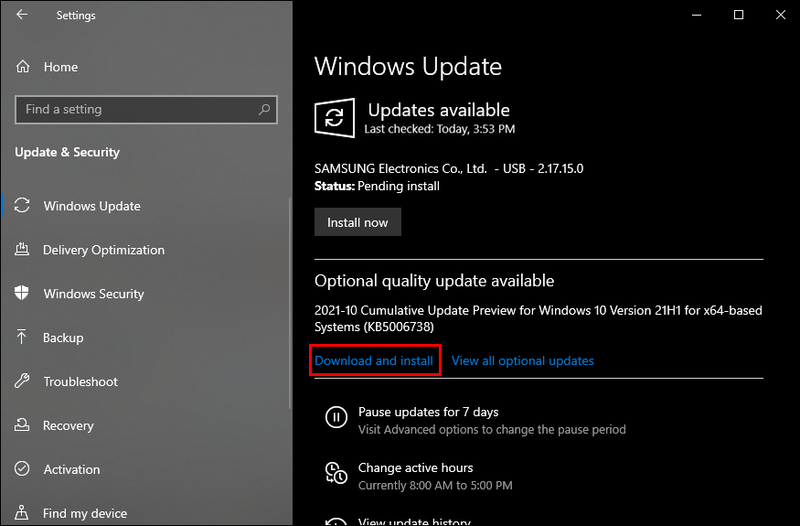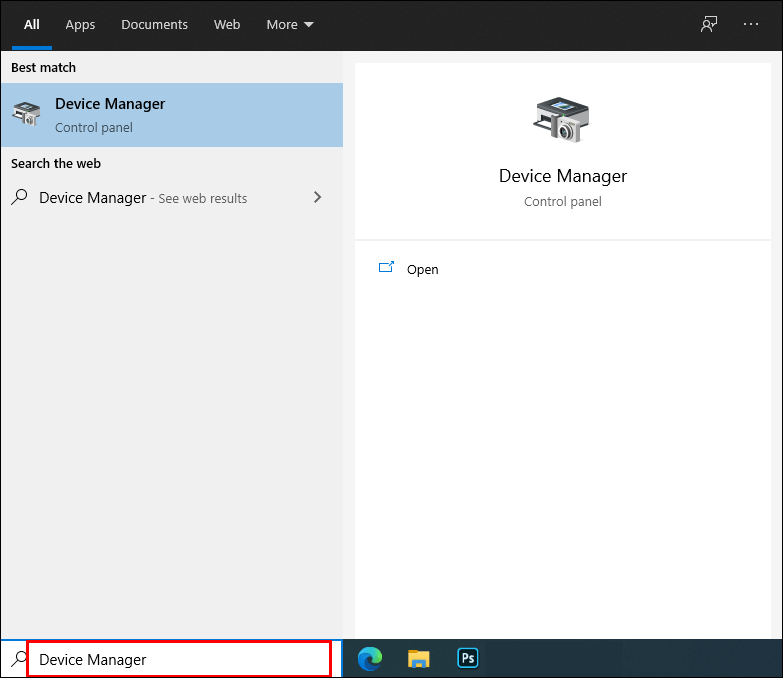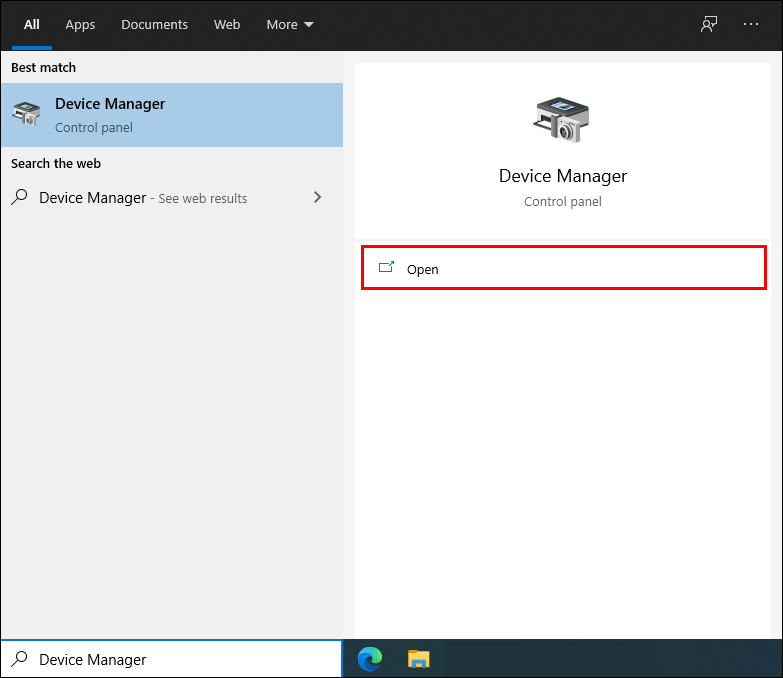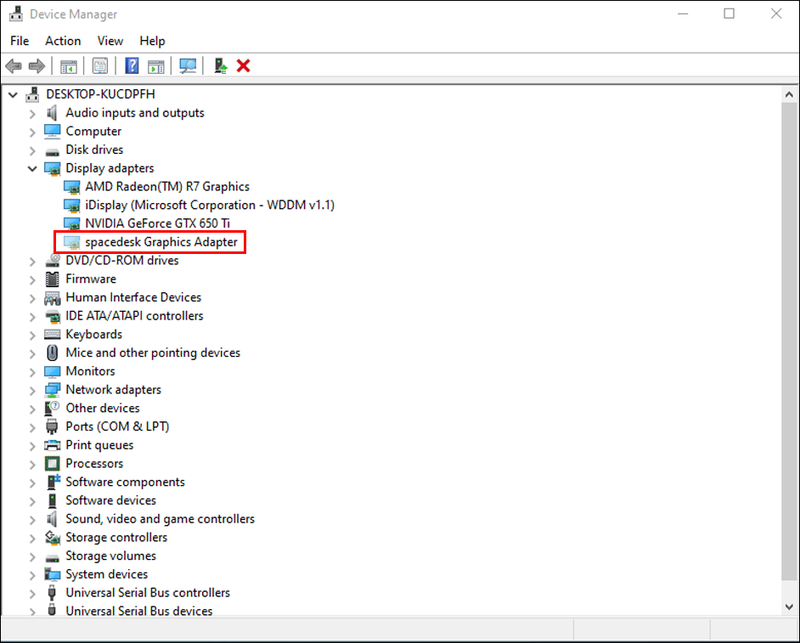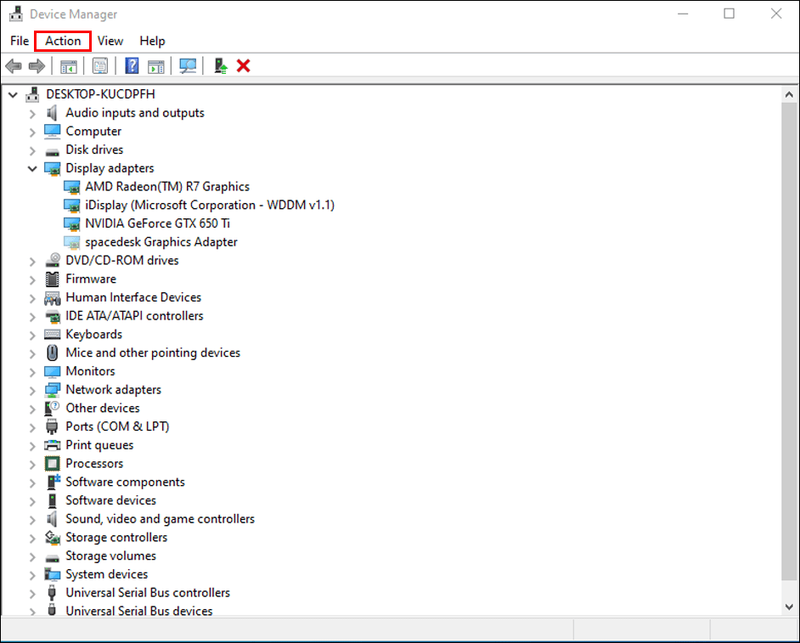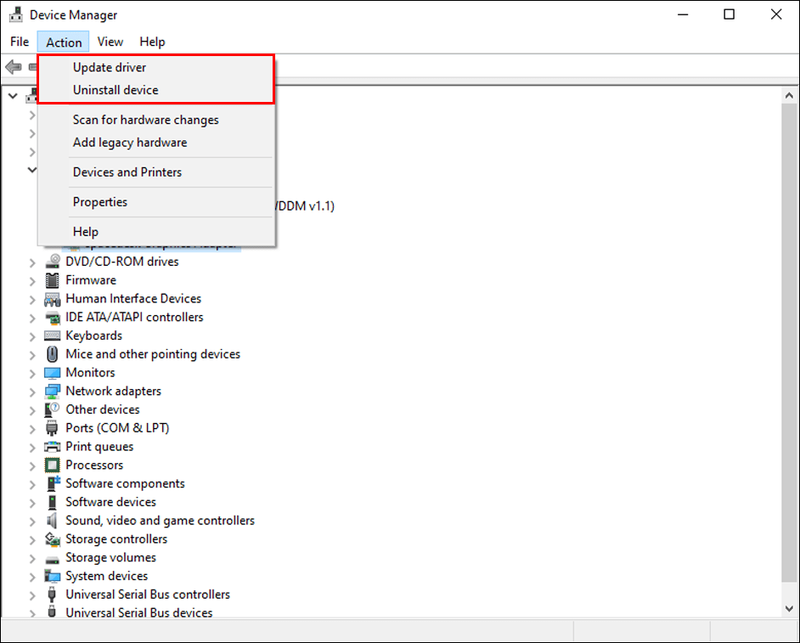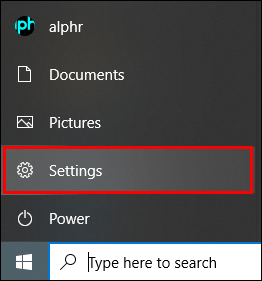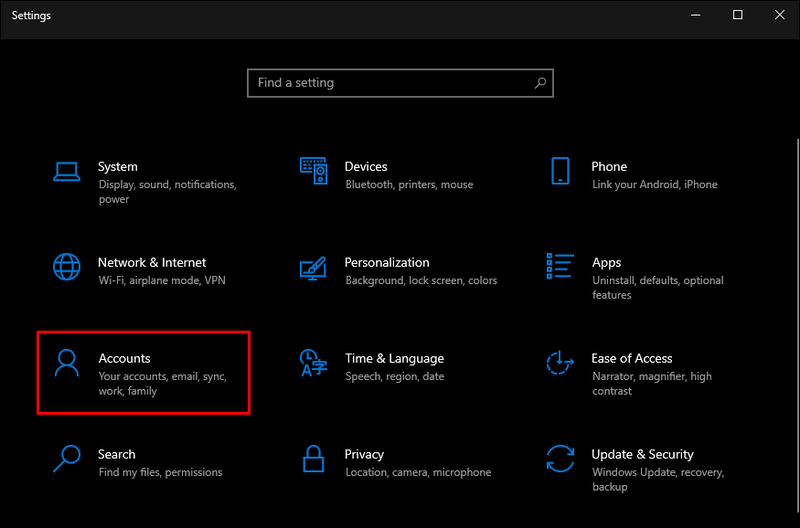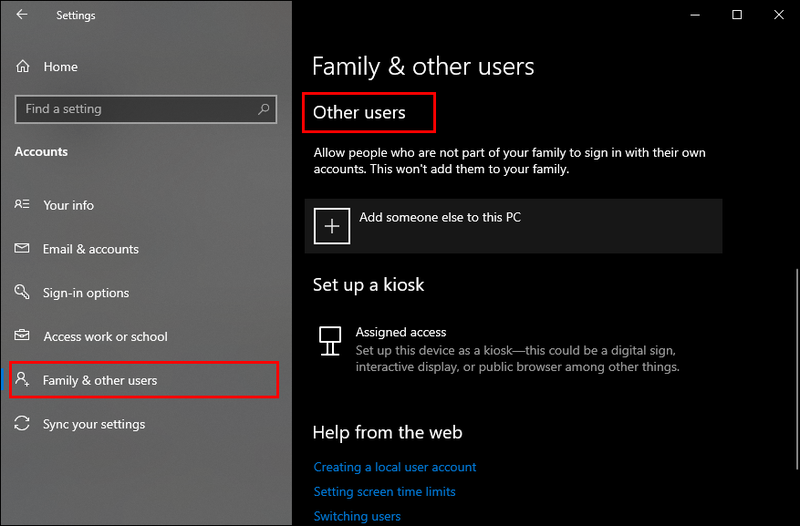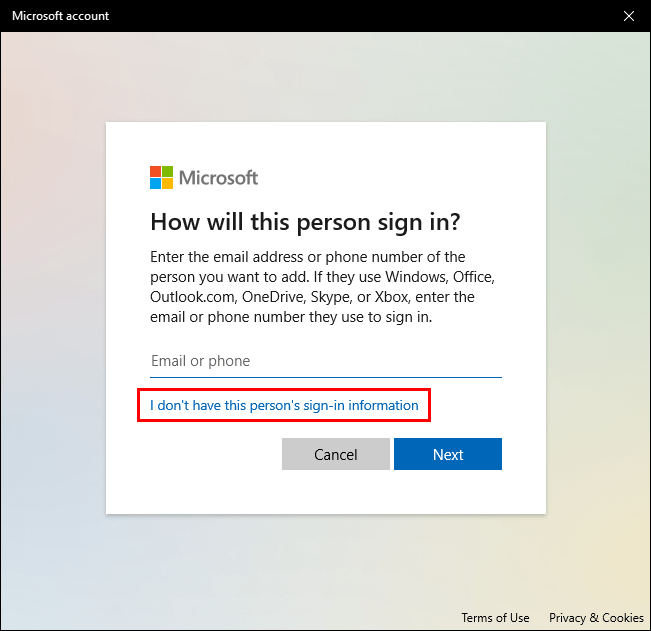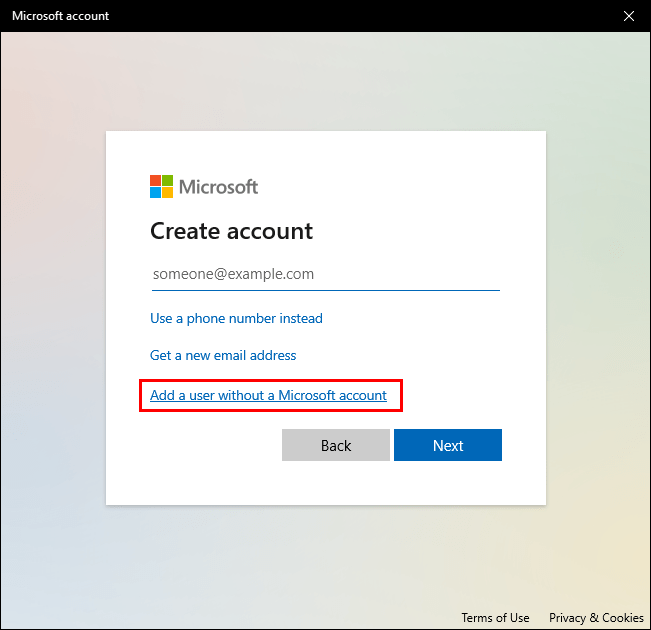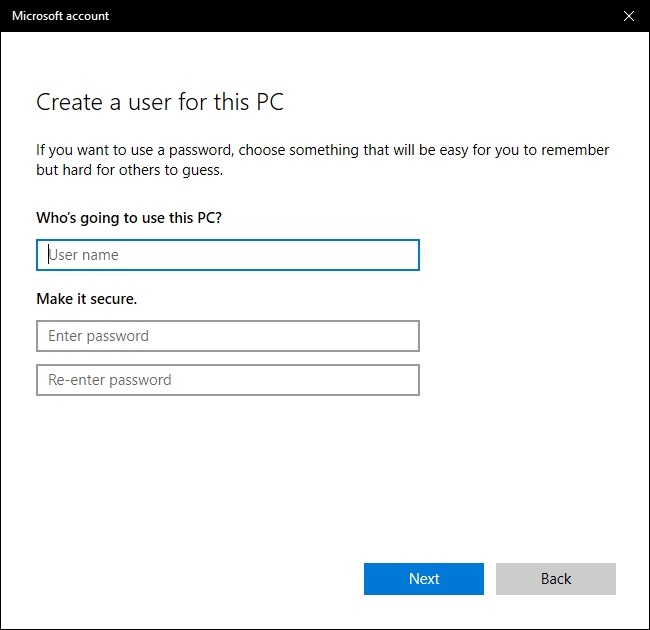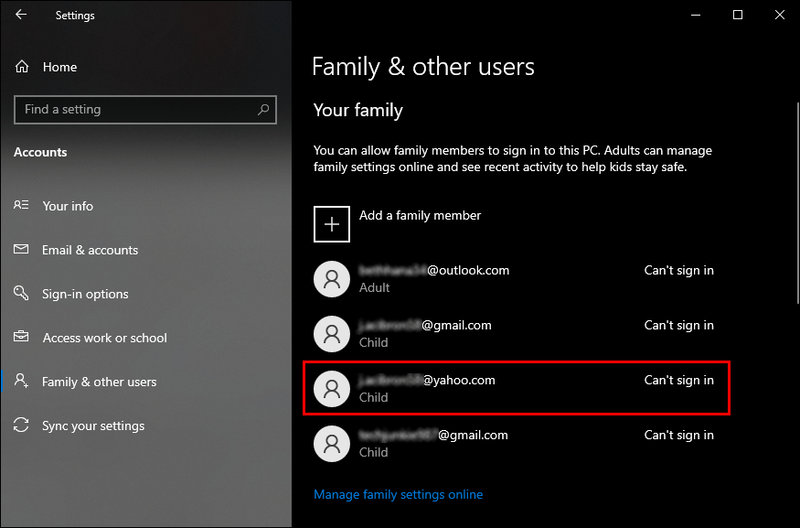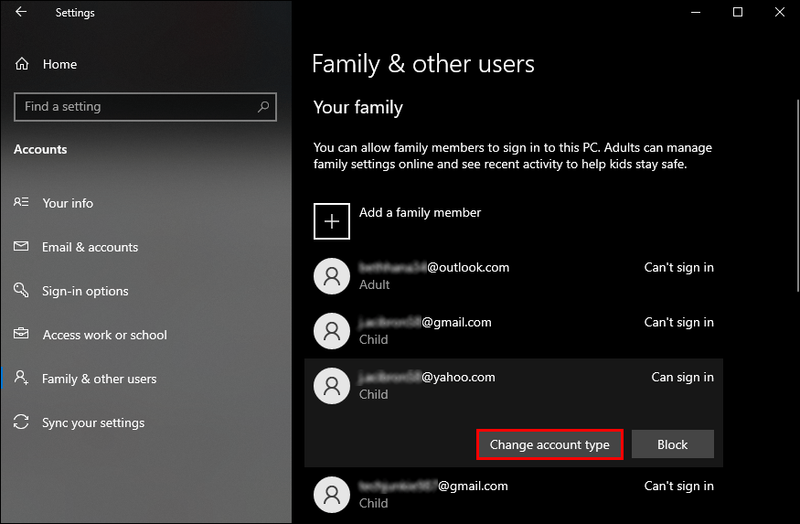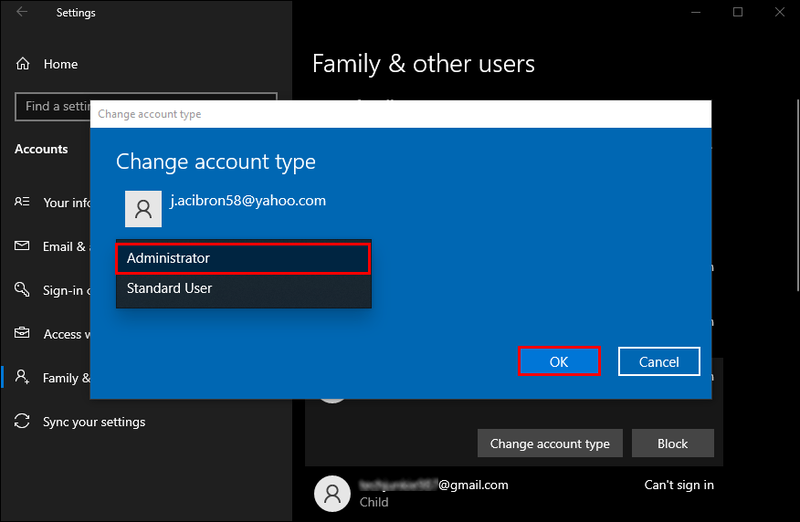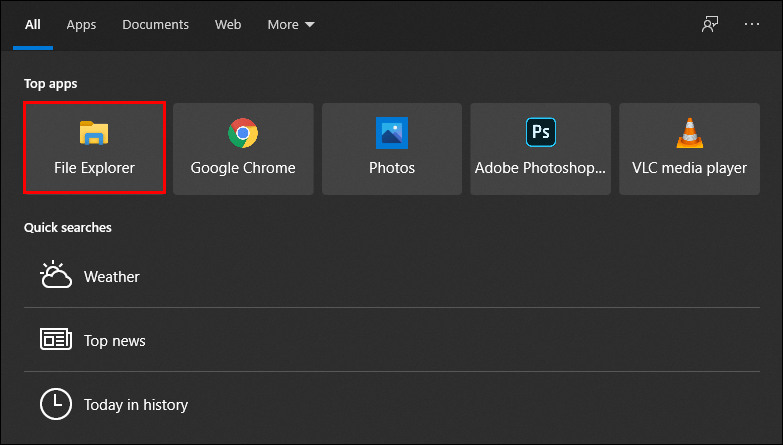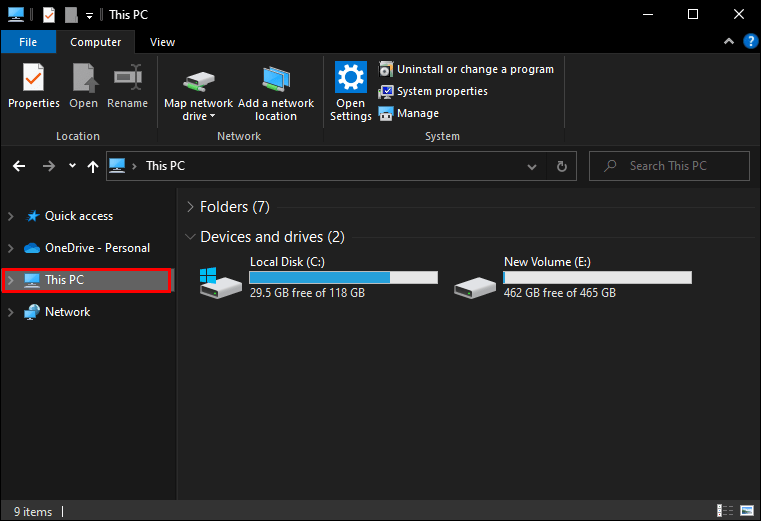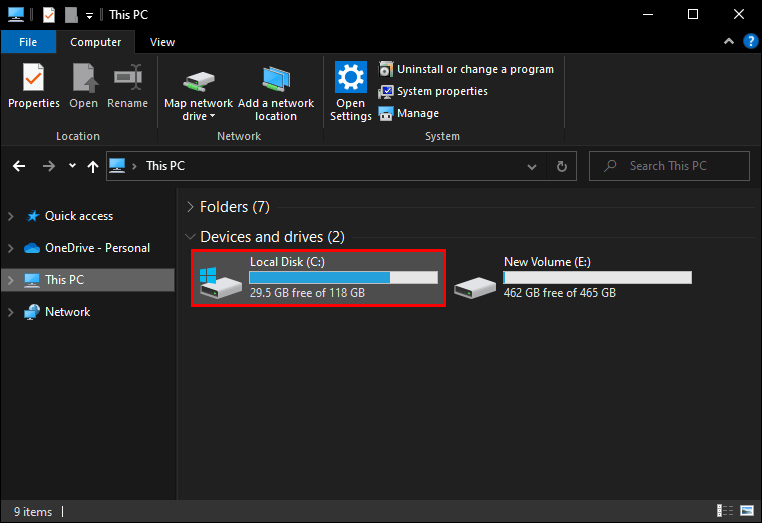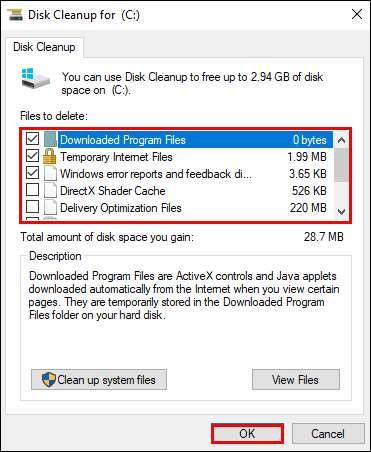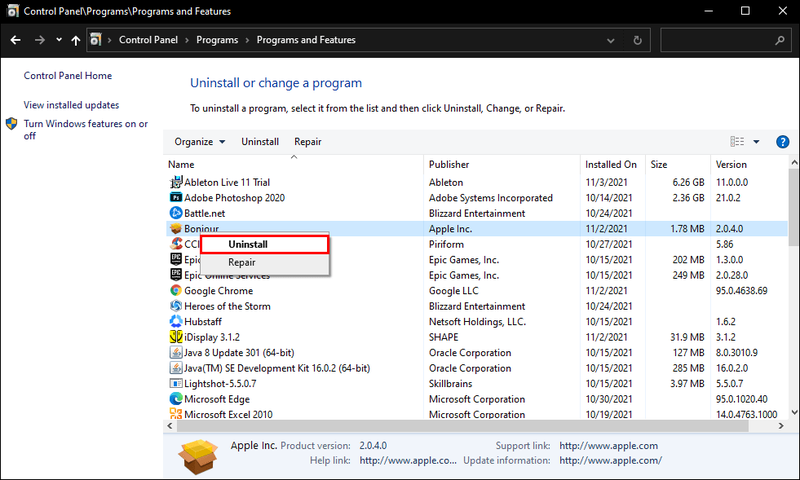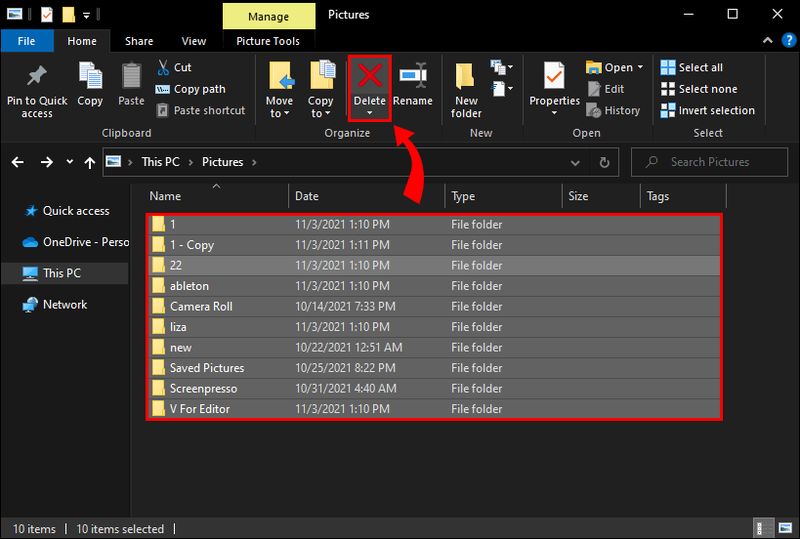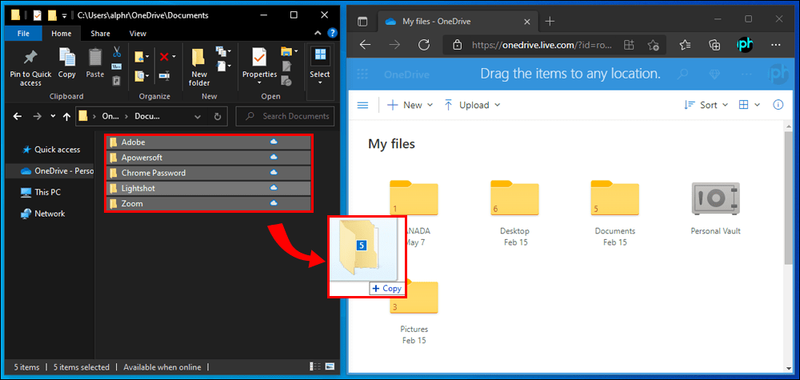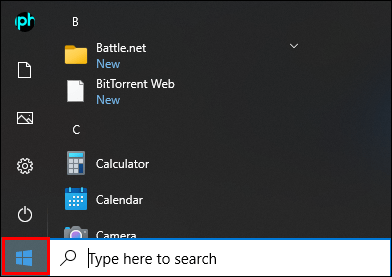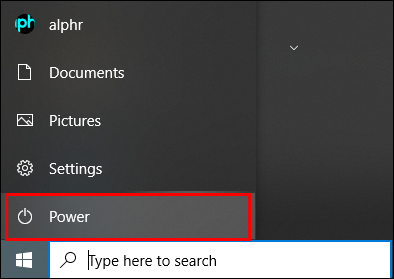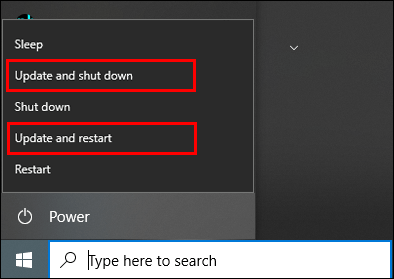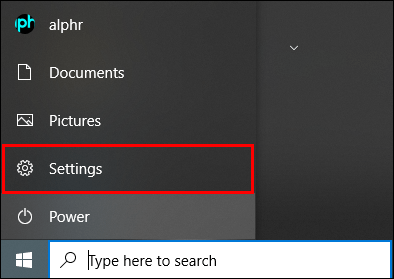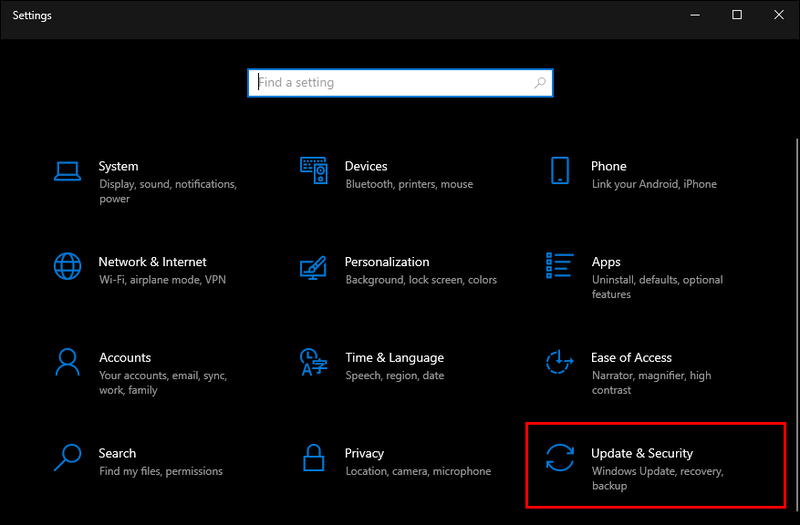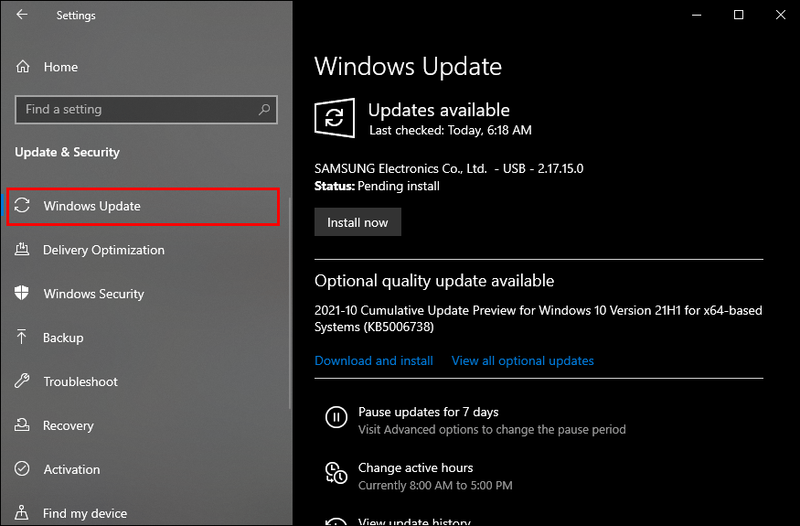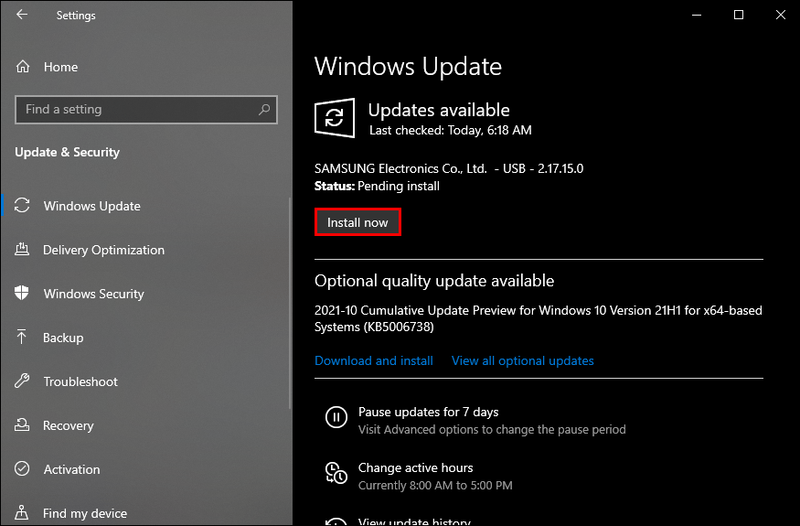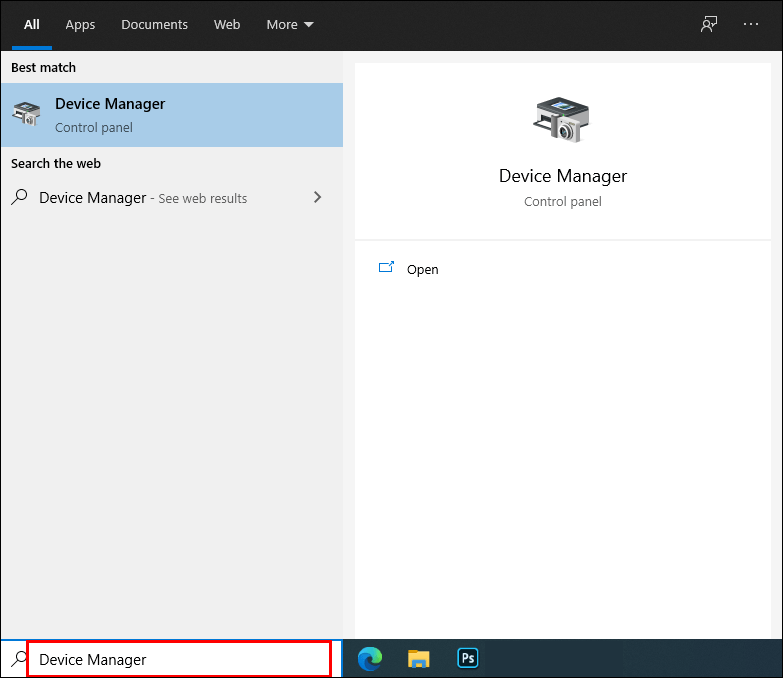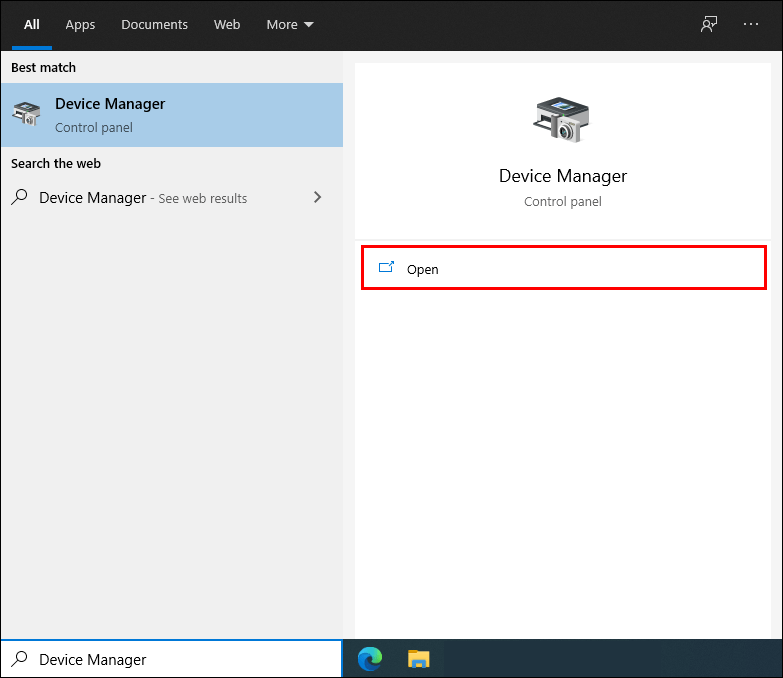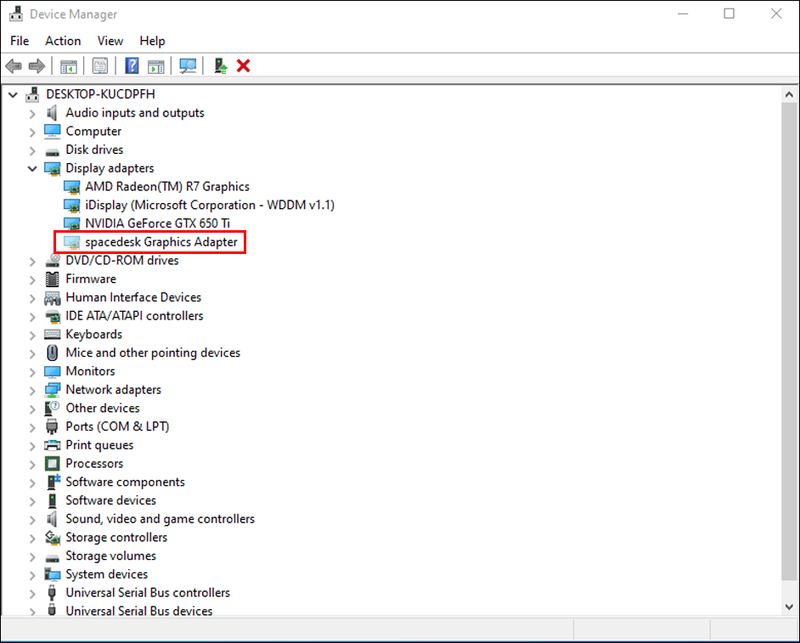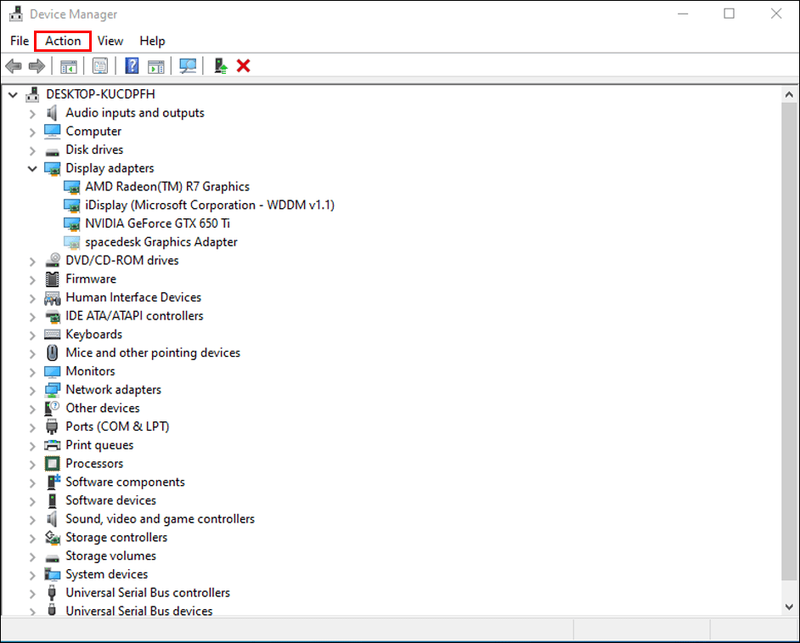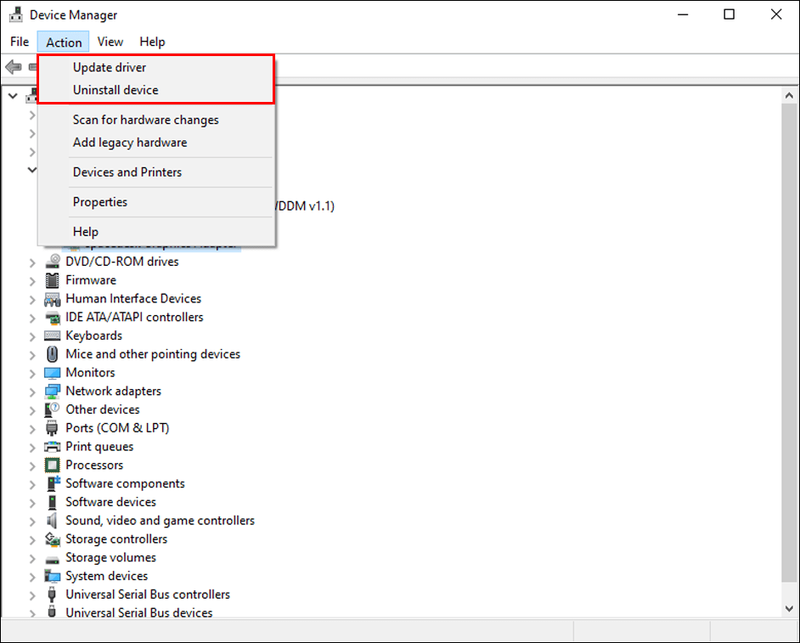Pentru ca dispozitivele să funcționeze fără probleme și fără erori, Windows oferă în mod regulat utilizatorilor sistemului lor de operare actualizări care abordează probleme legate de securitate, funcționalitate etc. Este o practică bună să instalați actualizările imediat ce le primiți.

Dar ce se întâmplă când, într-o zi, o actualizare Windows nu se va descărca, nu o poți instala și nu știi de ce?
Ați putea fi tentat să continuați să utilizați dispozitivul fără cele mai recente actualizări, dar nu ar trebui. Cel mai bun pariu este să găsiți motivul pentru care o actualizare Windows nu se descarcă. În loc să renunți, citește acest articol pentru a găsi soluții posibile la dilema ta și asigură-te că sistemul computerului tău este actualizat.
Pași pentru a repara actualizarea Windows care nu se descarcă
Unele actualizări necesită acces de administrator pentru a instala. Un administrator are acces la orice din sistemul dispozitivului. Pentru a crea un cont de administrator în Windows (dacă nu aveți unul deja). Iată pașii:
- Selectați Start și accesați Setări.
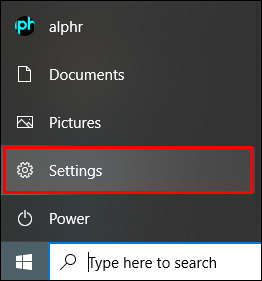
- Alegeți Conturi.
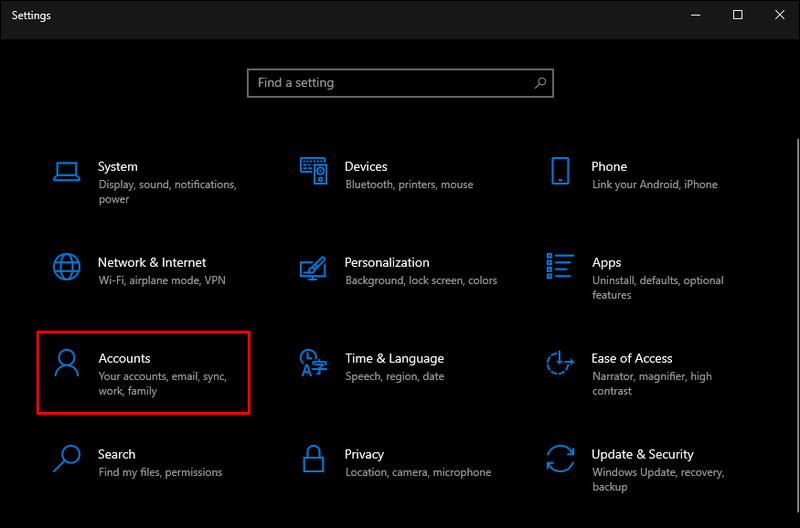
- Selectați Familie și alți utilizatori.
- Unii utilizatori Windows vor vedea doar Alți utilizatori.
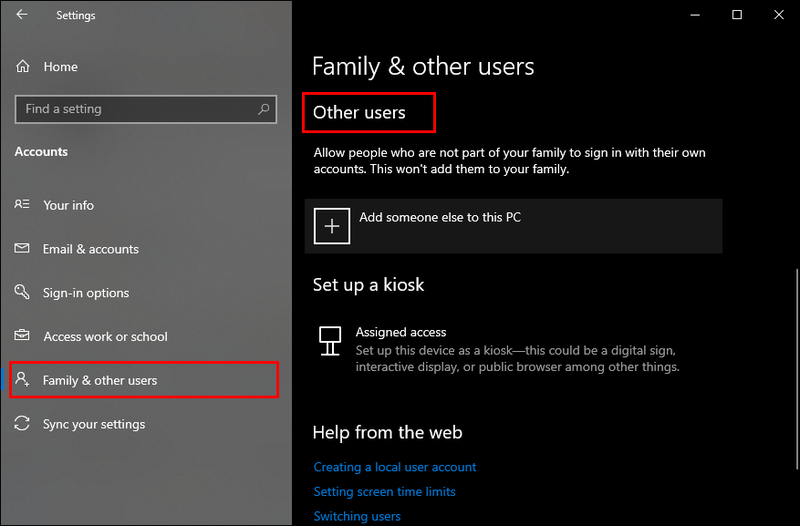
- Unii utilizatori Windows vor vedea doar Alți utilizatori.
- Alegeți Adăugare cont.
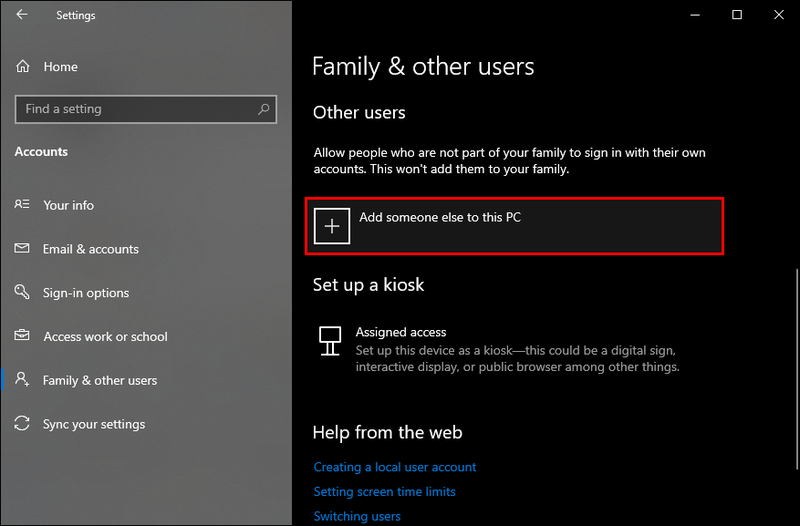
- Selectați Nu am informațiile de conectare ale acestei persoane.
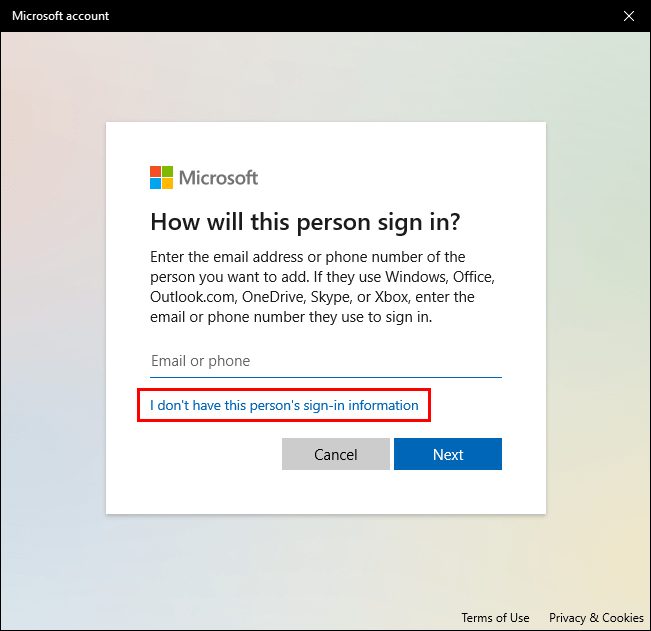
- Pe pagina următoare, alegeți Adăugați un utilizator fără un cont Microsoft.
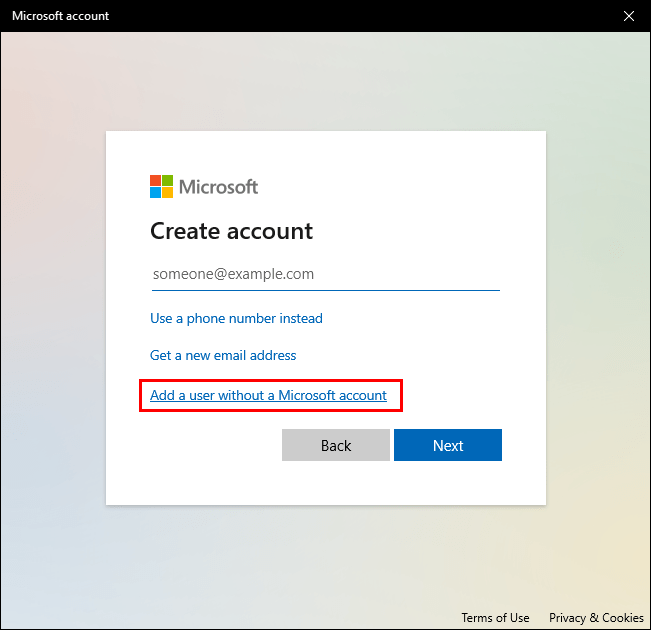
- Alegeți un nume de utilizator, o parolă și întrebări de securitate.
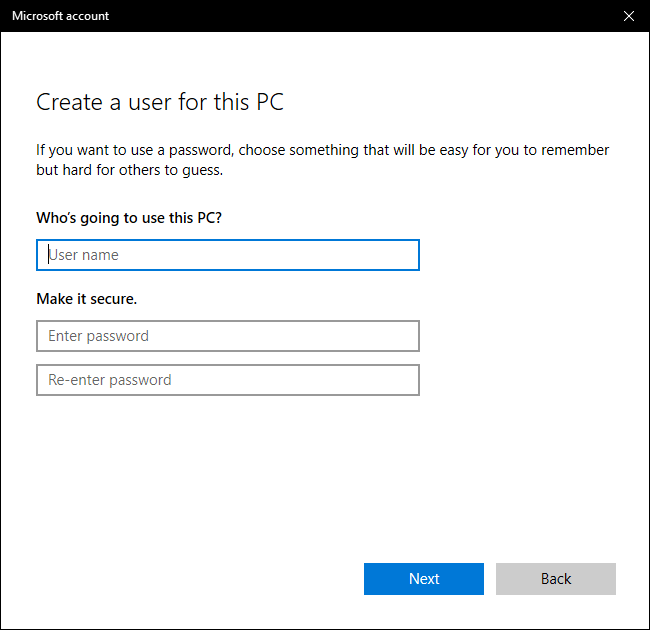
Este esențial să alegeți o parolă sigură și să o păstrați în siguranță. Parolele contului de administrator nu pot fi recuperate.
Cantitatea de spațiu pe hard disk de pe dispozitivele dvs. este, de asemenea, crucială. Aveți nevoie de suficient spațiu disponibil pe disc pentru ca noua actualizare să se instaleze și să funcționeze. Dacă nu ești sigur de cât spațiu pe disc ai, nu renunța la speranță. Încercați aceste sugestii pentru a afla cât spațiu aveți și cum să creați mai mult:
Mai întâi, verificați cât spațiu dur aveți la dispoziție. Pentru a vedea cât spațiu aveți disponibil:
- Selectați File Explorer în bara de activități. De asemenea, puteți apăsa sigla Windows + E.
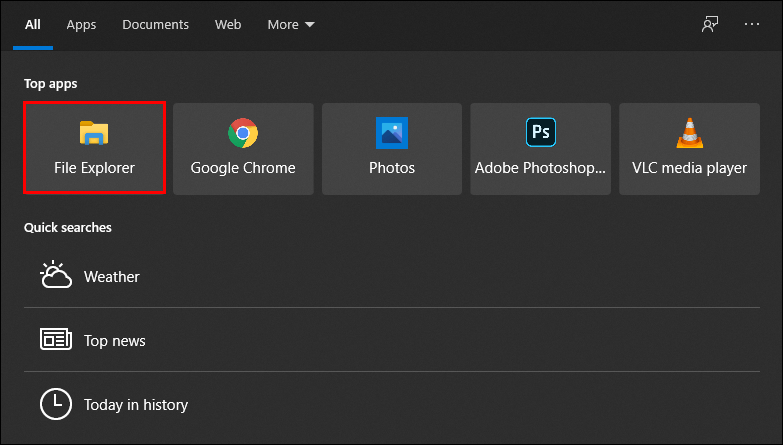
- Alegeți Computer sau Acest PC.
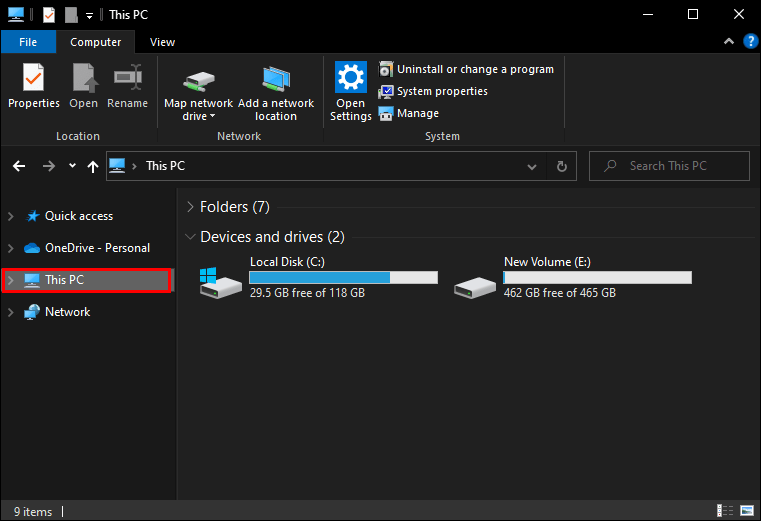
- Accesați Dispozitive și unități. (Unele dispozitive afișează hard disk-uri pentru acest pas.) Veți vedea cât spațiu liber aveți sub unitate (și dacă este suficient pentru actualizare). Dacă există mai multe unități listate, unitatea dvs. de sistem va fi indicată de o siglă Microsoft Windows.
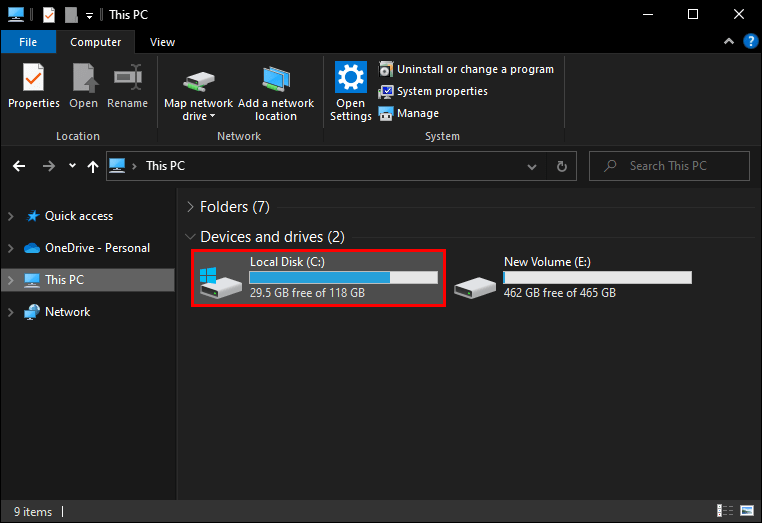
Există câteva modalități de a elibera spațiu pe unitatea dvs. dacă vă epuizați. În primul rând, puteți rula Disk Cleanup. Acesta este un utilitar Microsoft folosit pentru a elimina în siguranță fișierele de care nu aveți nevoie. Urmați acești pași:
- Introduceți curățare disc în caseta de căutare din bara de activități.
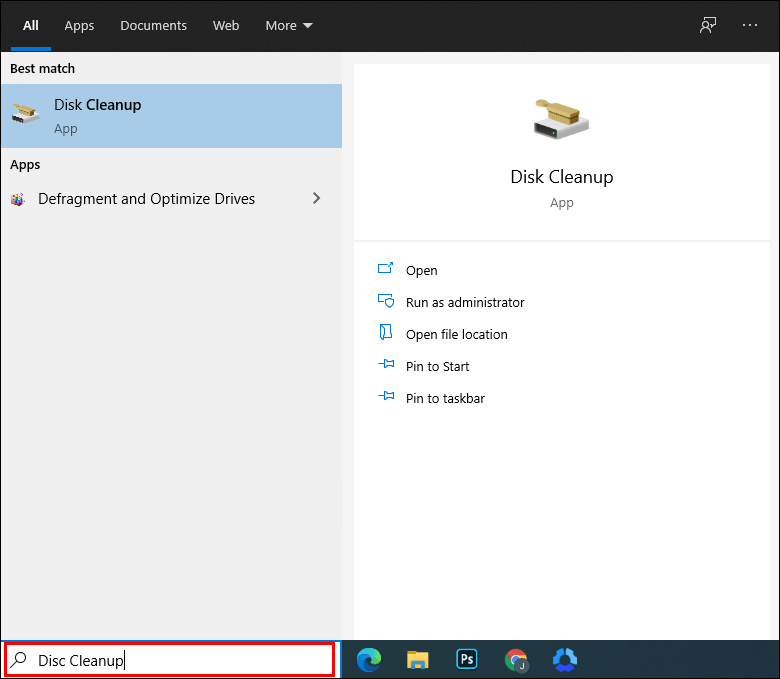
- Alegeți Disk Cleanup apoi selectați unitatea pe care doriți să o curățați.
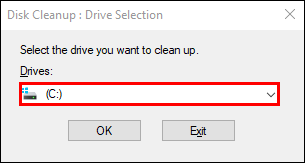
- Selectați OK și alegeți tipurile de fișiere pe care doriți să le ștergeți. Atinge OK pentru a confirma.
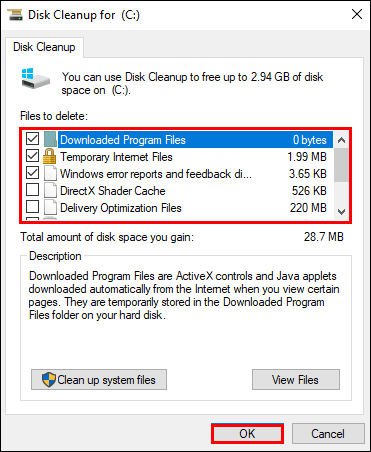
Disk Cleanup poate fi folosit pentru a șterge fișierele temporare și de sistem. Selectați fișierul pentru a obține descrierea. Dacă nu puteți actualiza Windows după ce rulați Disk Cleanup, încercați acești pași:
- Dezinstalați aplicațiile pe care nu le utilizați.
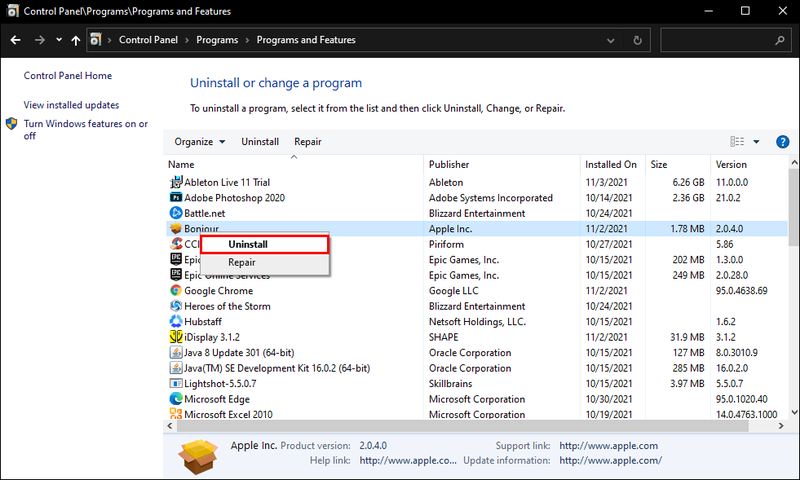
- Ștergeți fișierele de care nu aveți nevoie.
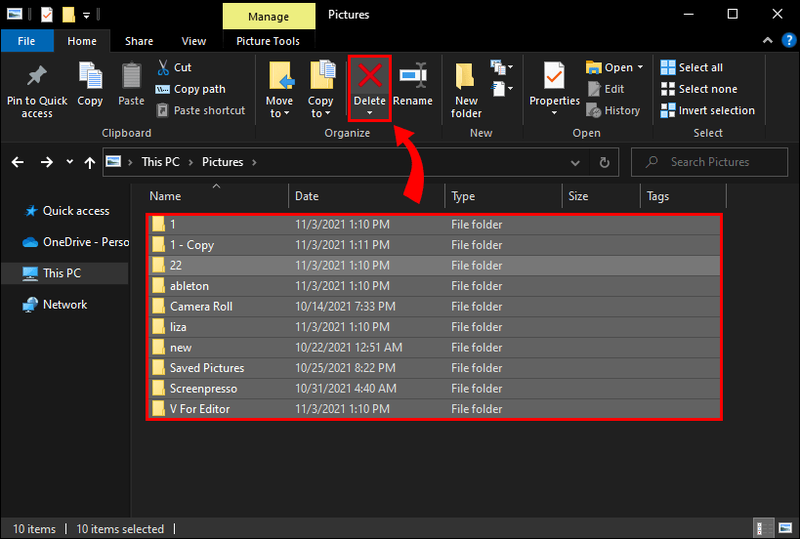
- Mutați fișierele OneDrive numai online.
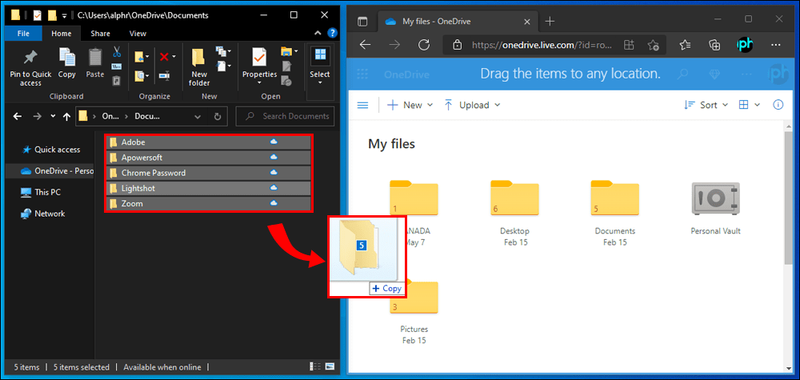
- Mutați fișierele OneDrive pe o unitate amovibilă.
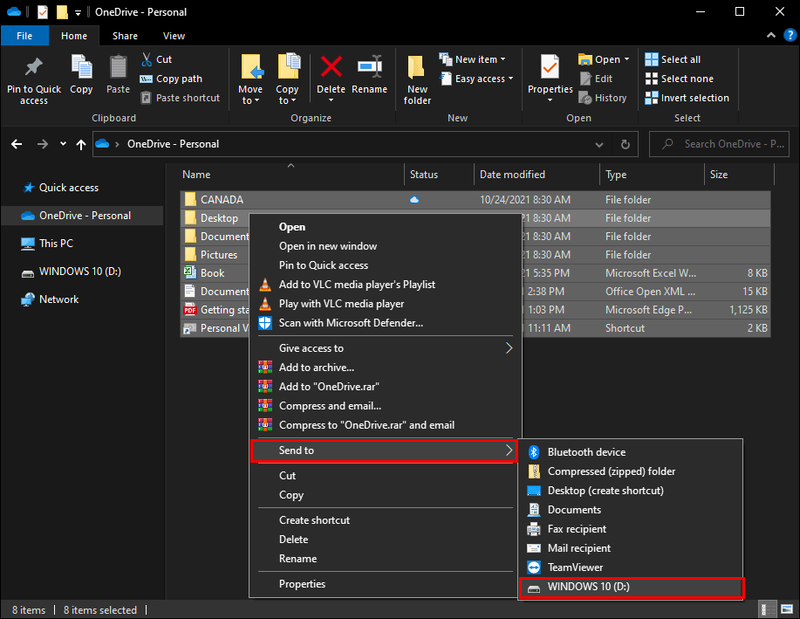
- Adăugați mai mult spațiu de stocare pe dispozitiv.
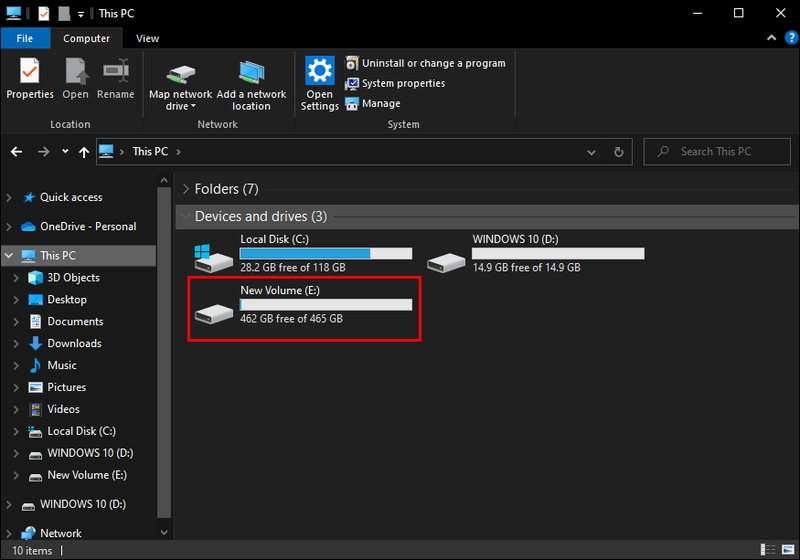
Multe actualizări necesită repornirea dispozitivului. Salvați-vă munca și închideți toate aplicațiile care sunt deschise. Apoi reporniți dispozitivul:
- Selectați Start.
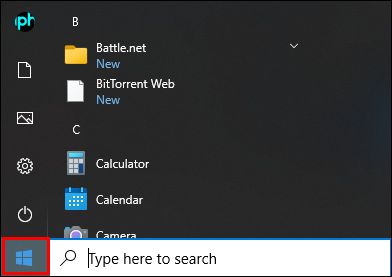
- Du-te la Putere.
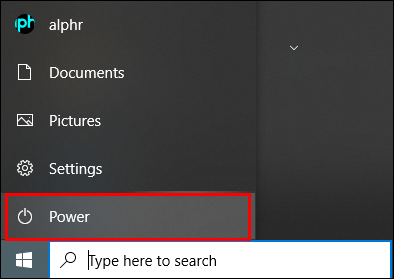
- Alegeți Actualizare și repornire sau Actualizare și oprire.
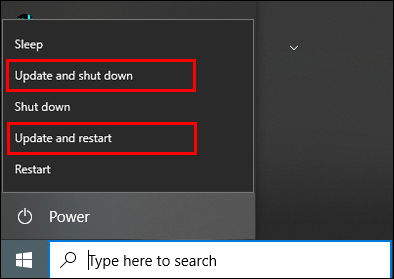
Rulați Windows Update din nou când dispozitivul repornește.
Este posibil să existe mai multe actualizări care trebuie instalate. Pentru a rula Windows Update:
- Selectați Start.
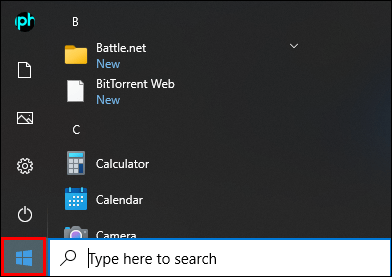
- Mergi la Setari.
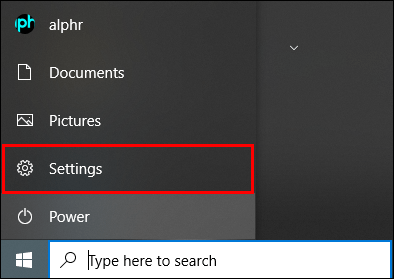
- Alegeți Windows Update.
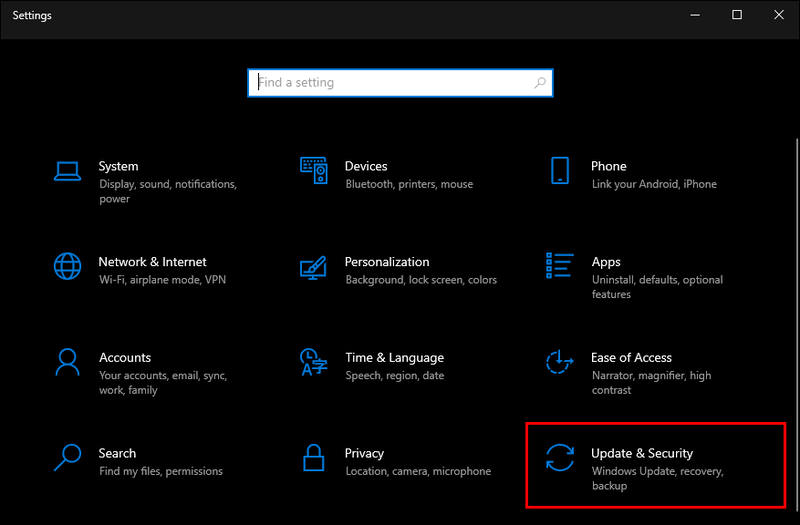
- Selectați Verificați actualizări.

- Descărcați și instalați actualizări noi.
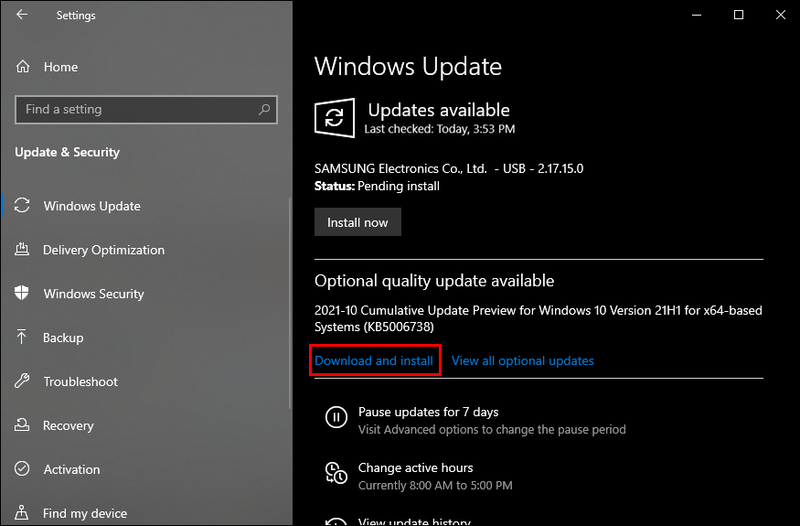
Uneori, dispozitivele externe – imprimante, scanere, căști sau difuzoare – pot interfera cu descărcarea. Scoateți și deconectați orice hardware neesențial și deconectați hard disk-urile externe și unitățile flash USB. În plus, verificați pentru a vedea dacă trebuie să actualizați drivere terță parte din hardware-ul pe care l-ați instalat.
Pentru a vedea dacă există un conflict, verificați Managerul de dispozitive pentru erori. Urmați acești pași:
- Introduceți Manager dispozitive în caseta de căutare din bara de activități.
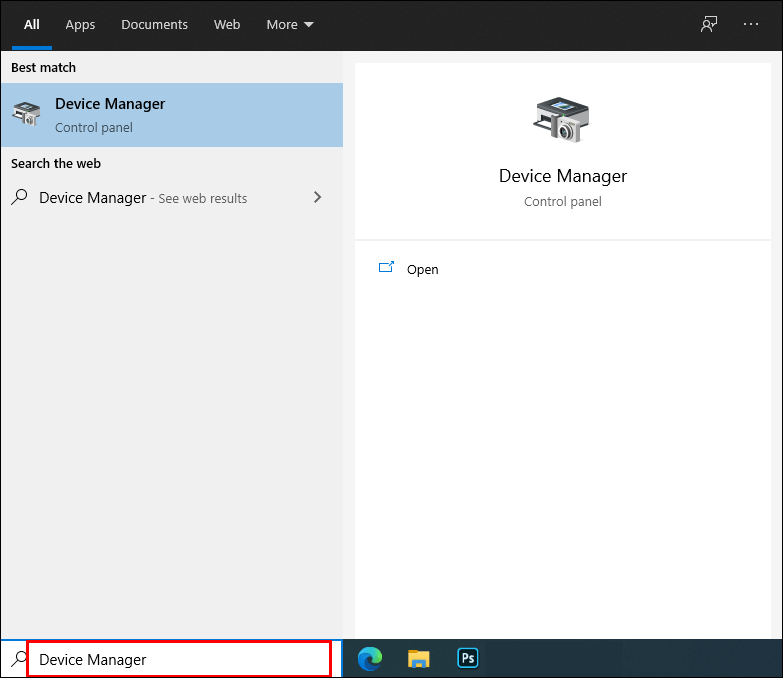
- Alegeți Manager dispozitive.
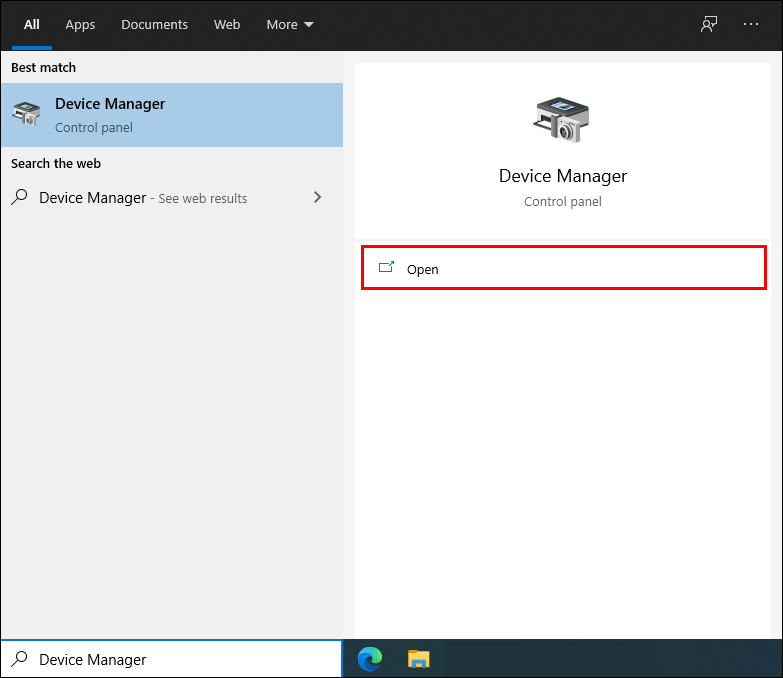
- Căutați orice dispozitiv în fereastra pop-up cu un semn de exclamare galben lângă el.
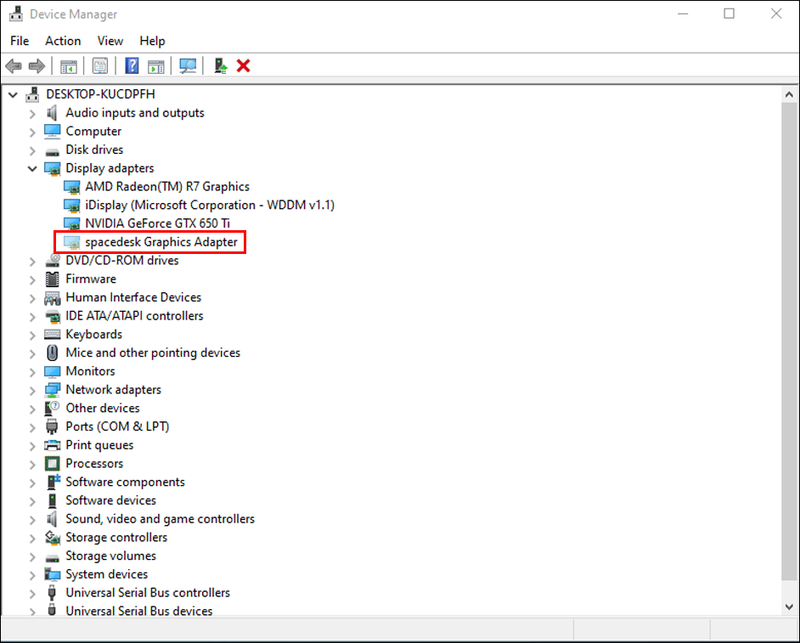
- Selectați Acțiune.
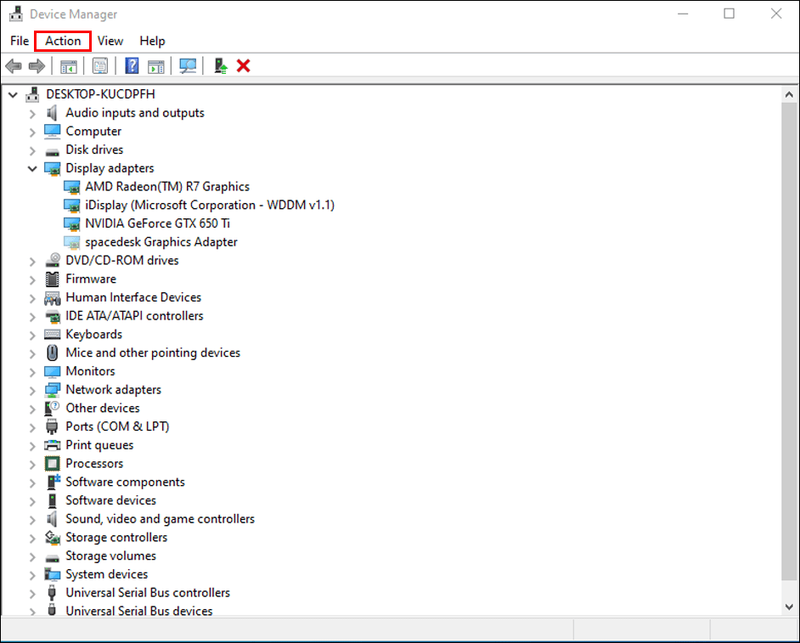
- Selectați Actualizare driver sau Dezinstalare pentru a remedia erorile.
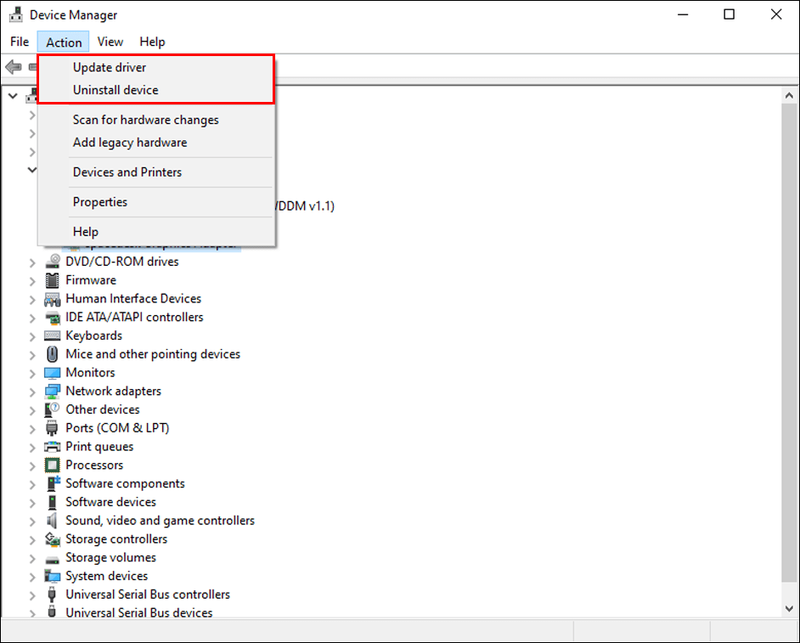
Timpul necesar pentru a actualiza Windows depinde de viteza de conectare a dispozitivului dvs. Setările de rețea și dimensiunea actualizării afectează, de asemenea, cât durează actualizarea. Problema ar putea fi, de asemenea, la fel de simplă ca o conexiune la internet întreruptă. Rulați instrumentul de depanare Windows Update dacă actualizarea dvs. nu se mai instalează la mijlocul procesului.
Windows Update nu descarcă Windows 10
Dacă întâmpinați probleme la descărcarea unei actualizări pe Windows 10, este posibil să aveți nevoie de un cont de administrator pentru ao instala. Creați un cont de administrator în Windows 10 dacă nu aveți unul.
cum să alunge oamenii de la hulu
Pentru a crea un cont de administrator:
- Selectați Start > Setări.
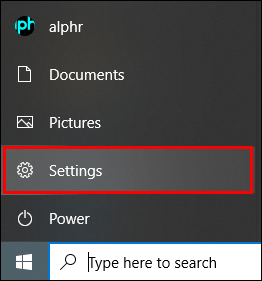
- Accesați Conturi.
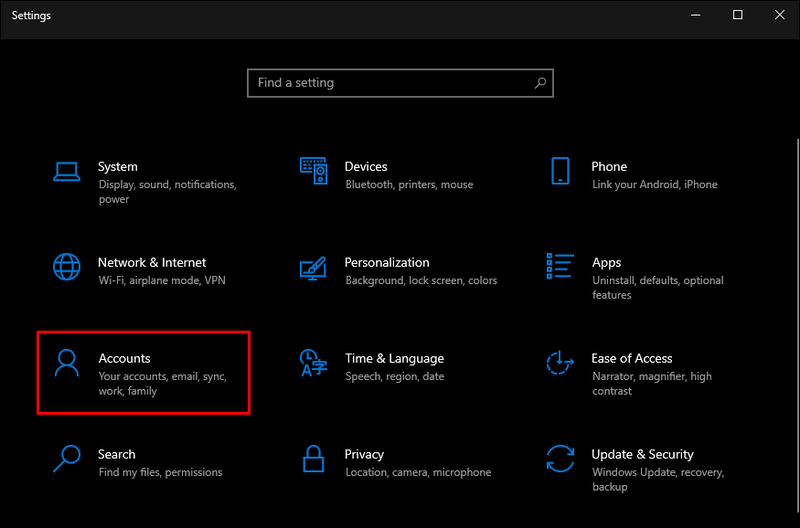
- Alegeți Familie și alți utilizatori sau Alți utilizatori.
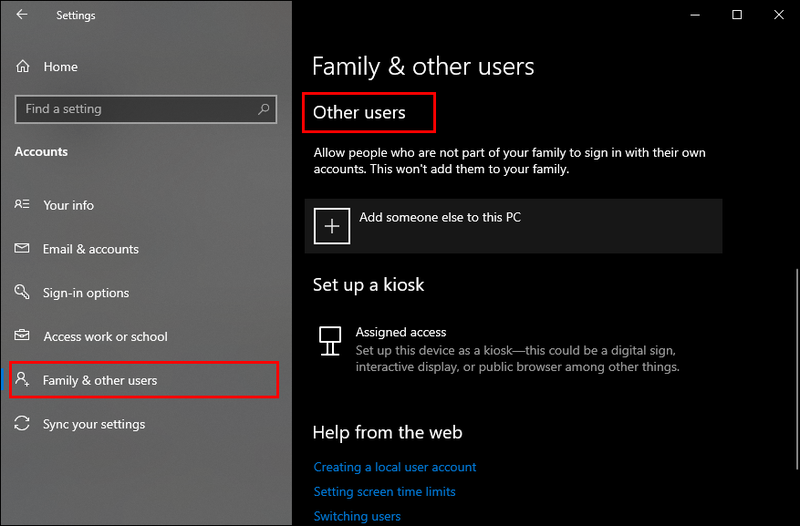
- Accesați Adăugare cont.

- Selectați Nu am informațiile de conectare ale acestei persoane.
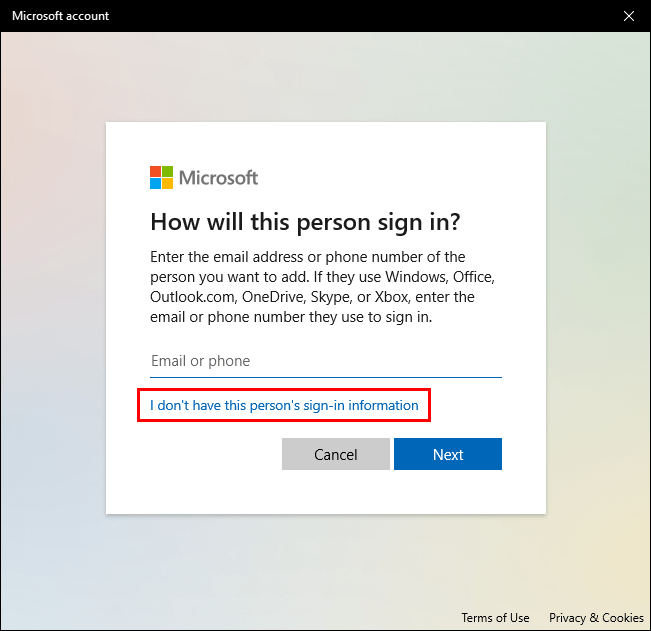
- Pe pagina următoare, alegeți Adăugați un utilizator fără un cont Microsoft.
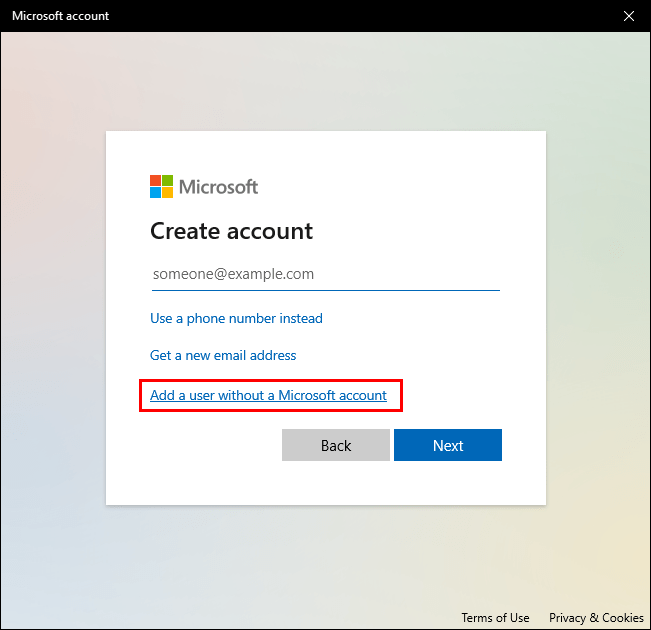
- Alegeți un nume de utilizator, o parolă sigură și întrebări de securitate.
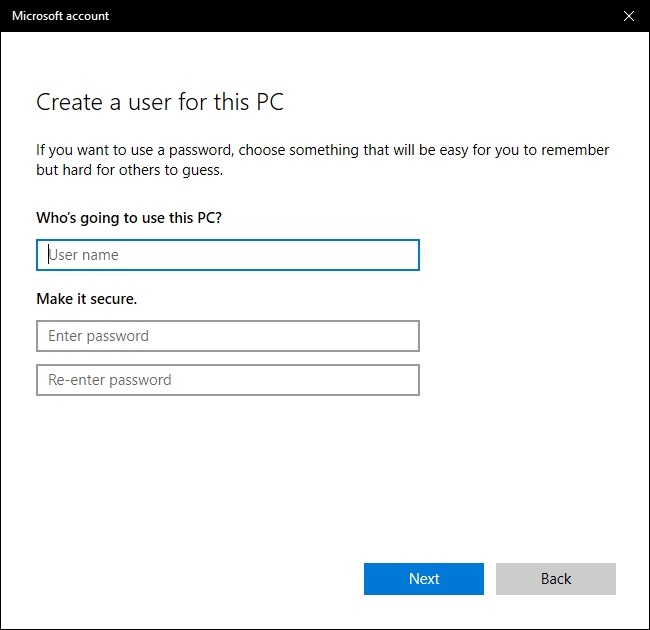
Puteți acorda unui utilizator local permisiuni administrative ca alternativă. Pentru a schimba contul de utilizator local într-un cont administrativ:
- Selectați Start > Setări.
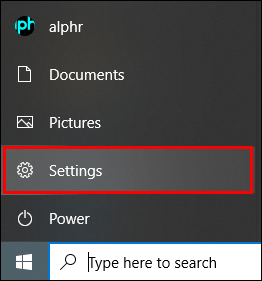
- Accesați Conturi.
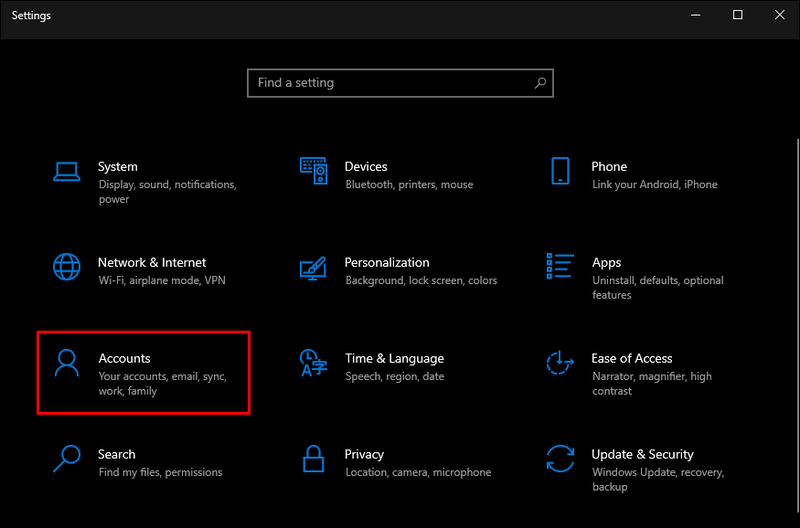
- Selectați proprietarul contului local din Familie și alți utilizatori.
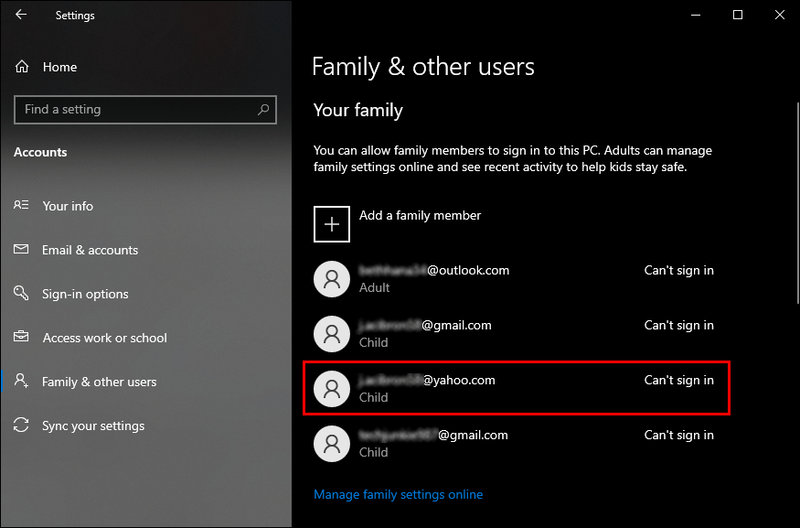
- Alegeți tipul de cont șansă.
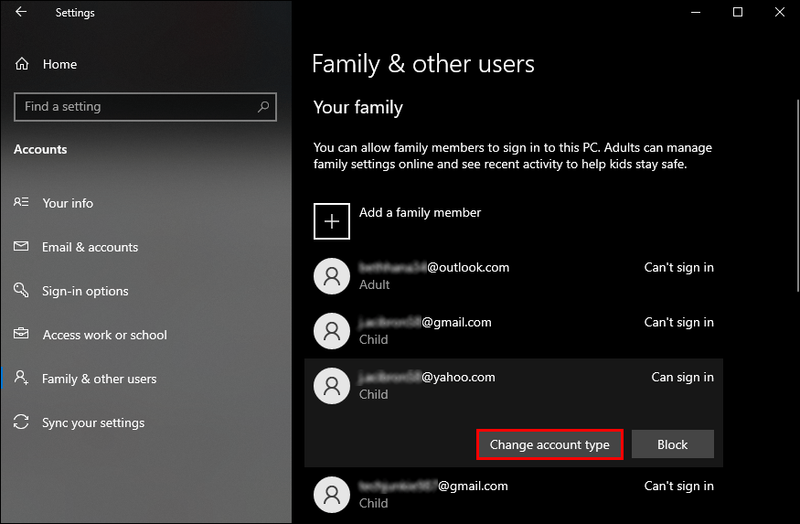
- Selectați Administrator și apoi OK.
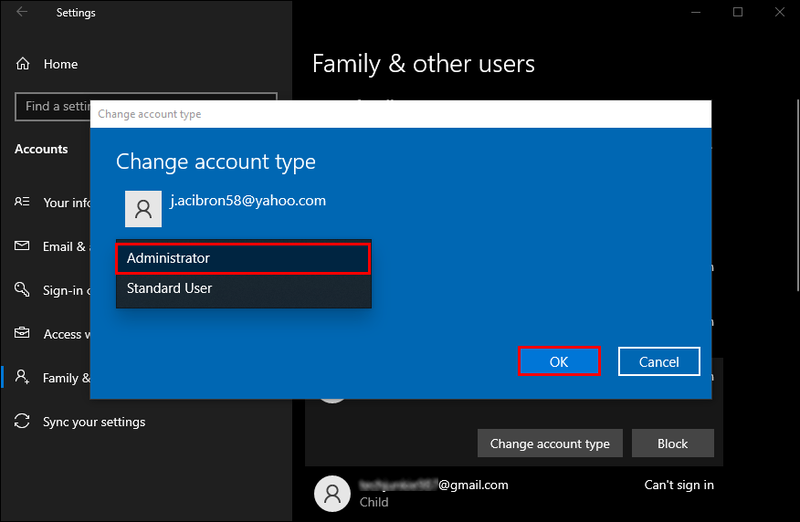
Este posibil ca unele dintre actualizările Windows 10 să nu se descarce deoarece au nevoie de permisiuni administrative. Actualizările se pot instala odată ce aveți un administrator. După ce ați terminat, puteți lua pași suplimentari pentru a remedia problema.
Pentru a descărca actualizările Windows 10:
Verificați dacă aveți suficient spațiu de stocare disponibil. Aveți nevoie de minimum 16 GB de spațiu liber. Pentru a vedea cât spațiu aveți:
- Selectați File Explorer în bara de activități sau apăsați pe sigla Windows + E.
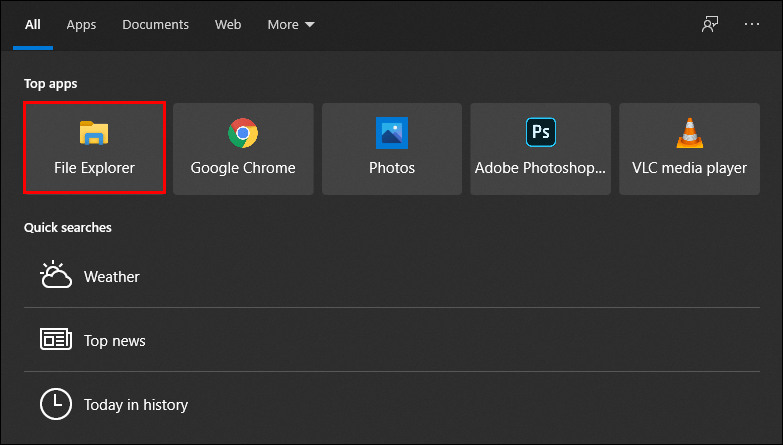
- Alegeți Computer sau Acest PC.
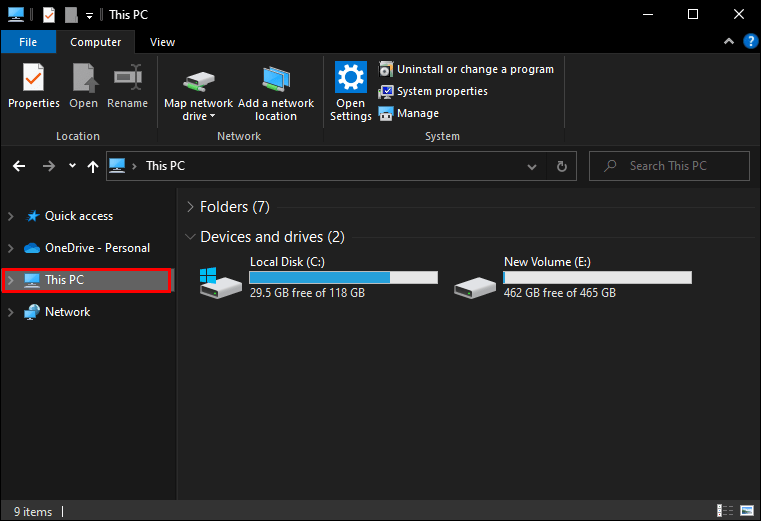
- Accesați Dispozitive și unități. Unele dispozitive afișează hard disk-uri pentru acest pas. Dacă sunt listate mai multe unități, selectați unitatea de sistem care are sigla Microsoft Windows.
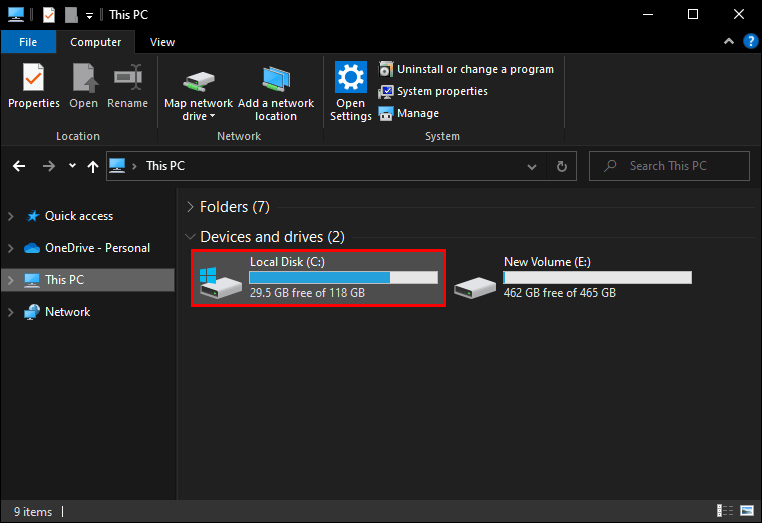
Iată câteva modalități de a elibera spațiu pe unitatea dvs. dacă vă epuizați:
- Rulați Disk Cleanup. Tastați curățare disc în bara de activități pentru a găsi și rula utilitarul.
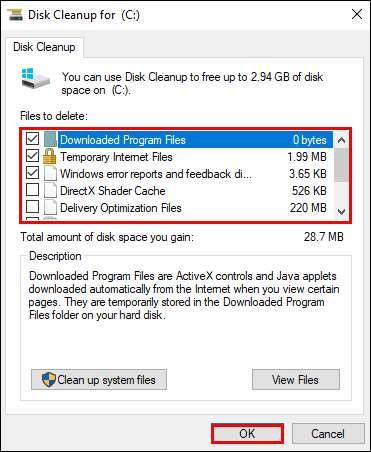
- Dezinstalați aplicațiile neutilizate.
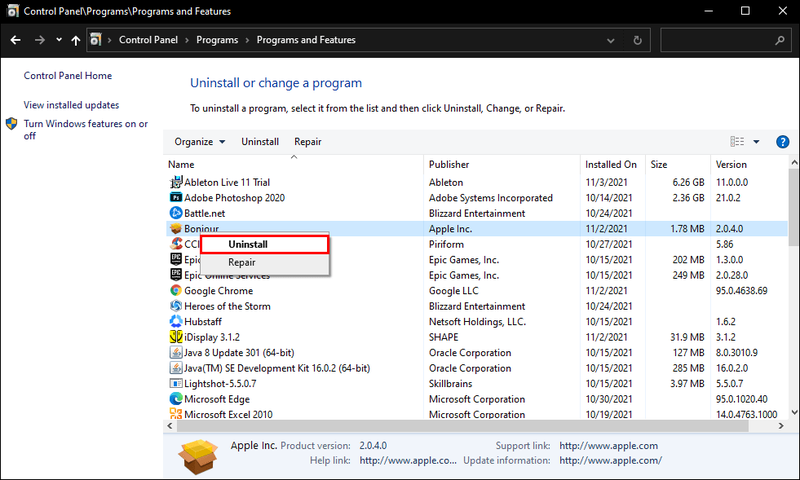
- Ștergeți fișierele care nu sunt necesare.
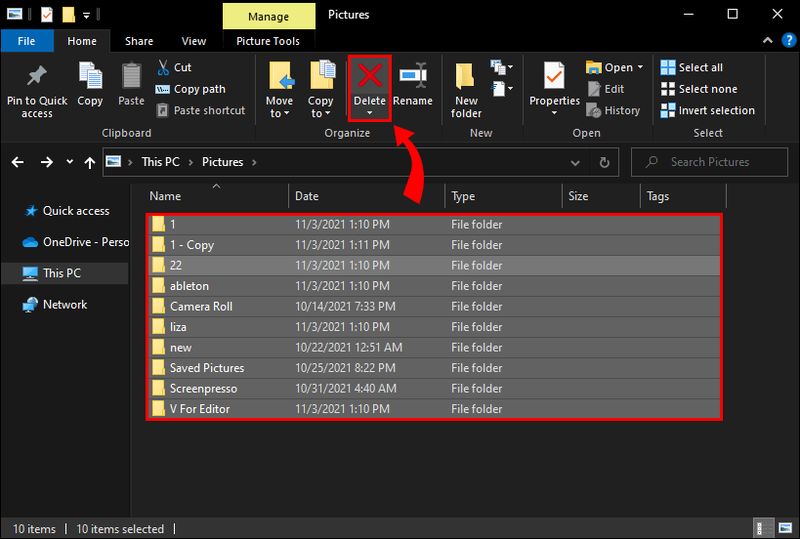
- Mutați fișierele OneDrive pe o unitate amovibilă.
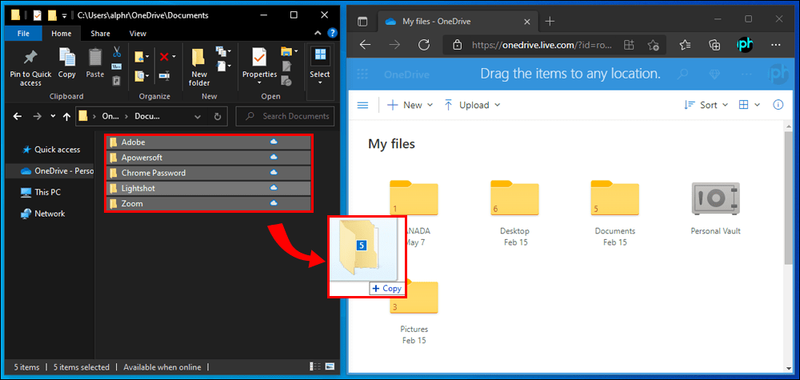
- Adăugați mai mult spațiu de stocare pe dispozitiv.
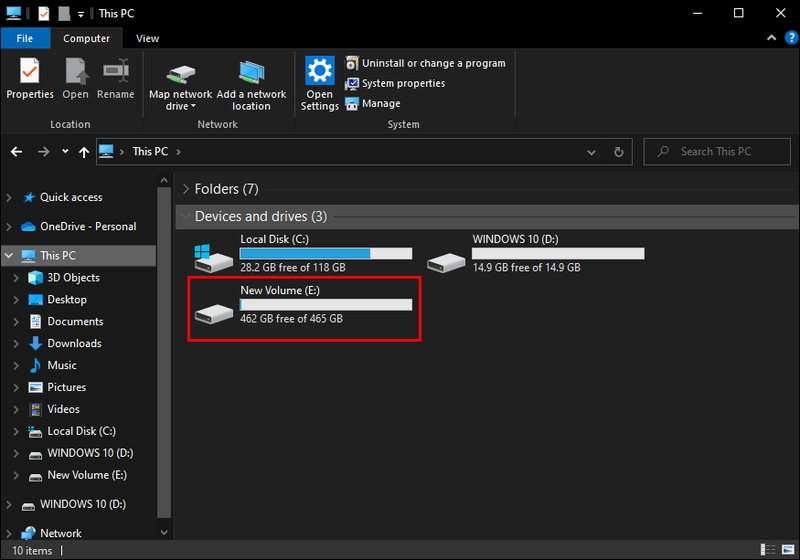
- Încărcați actualizarea pe o unitate USB cu cel puțin 4 GB de spațiu liber. Când ați terminat, navigați la unitatea USB. Selectați setup.exe pentru a descărca actualizarea pe dispozitiv.
Multe actualizări pentru a reporni dispozitivul înainte de a putea fi aplicate:
- Alege Start.
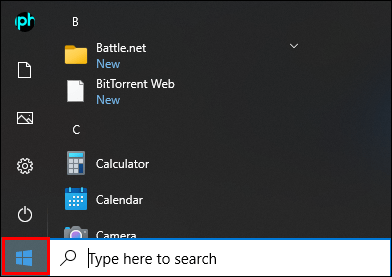
- Du-te la Putere.
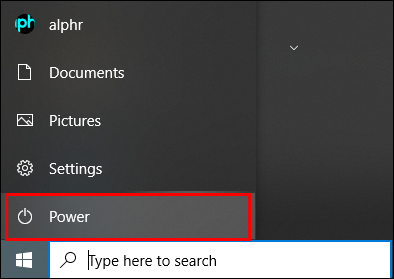
- Alegeți Actualizare și repornire sau Actualizare și oprire.
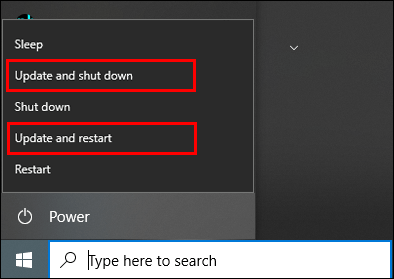
Rulați Windows Update din nou când dispozitivul repornește. Rețineți că este posibil să existe încă mai multe actualizări disponibile. Pentru a rula Windows Update:
- Selectați Start.
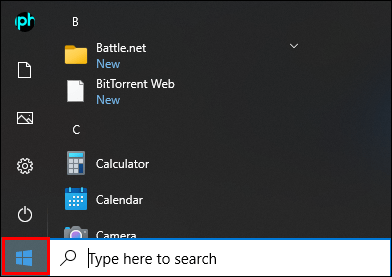
- Mergi la Setari.
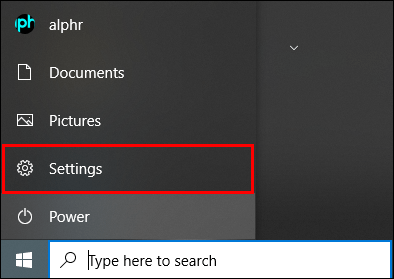
- Selectați Actualizare și securitate.
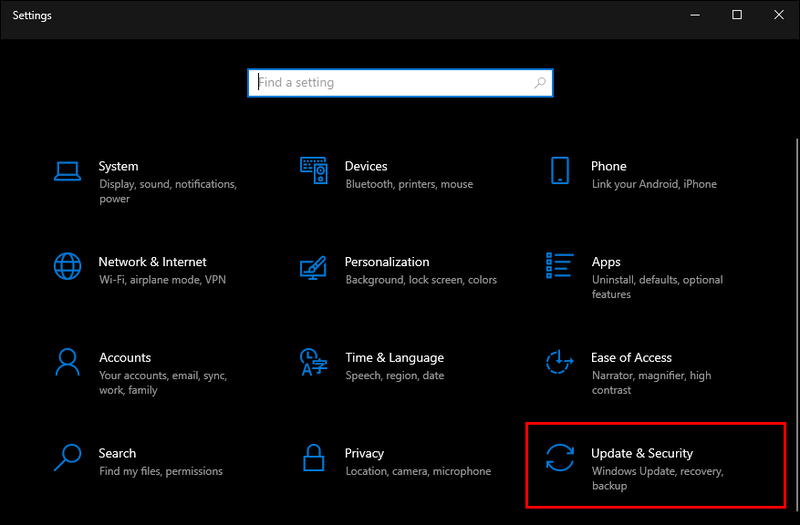
- Accesați Windows Update.
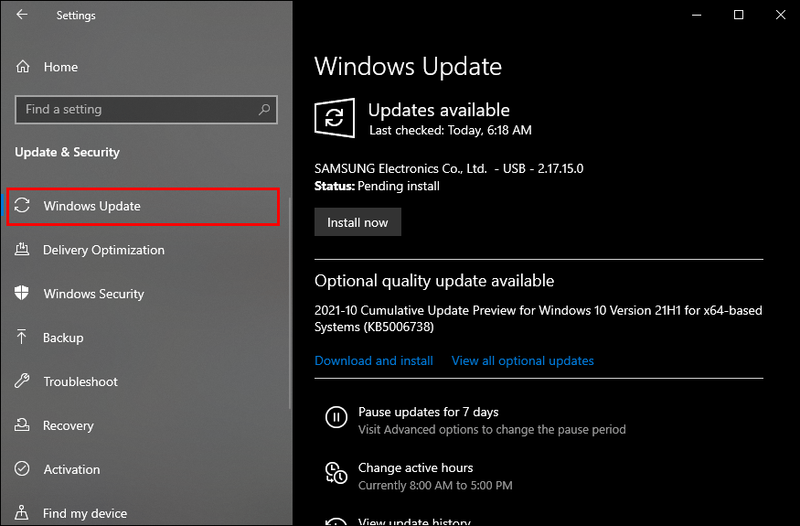
- Descărcați și instalați orice actualizări noi.
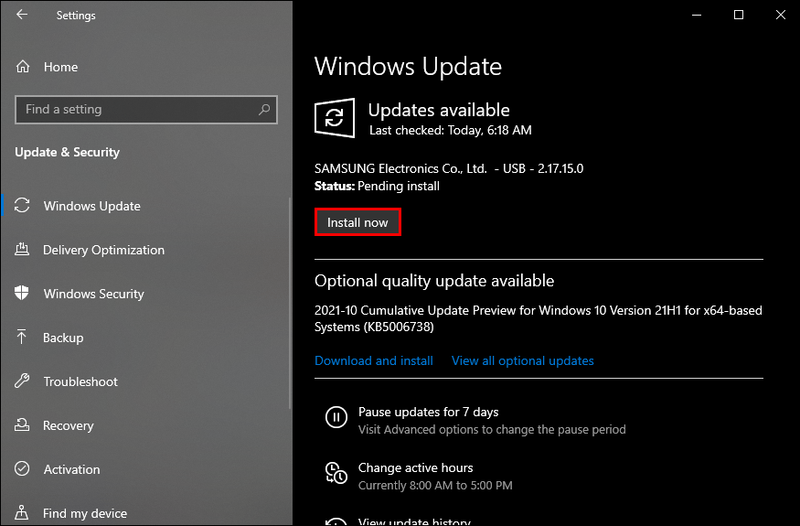
Deconectați hardware-ul extern care nu este necesar pentru funcționalitatea de bază. Deconectați elementele neesențiale, cum ar fi imprimante, scanere, căști și difuzoare. Încercați să rulați din nou actualizările.
Apoi, verificați dacă sunt necesare actualizări ale driverelor terță parte. Actualizați driverele pentru hardware-ul pe care l-ați instalat.
În cele din urmă, verificați Managerul de dispozitive pentru erori. Urmați acești pași:
- Introduceți Manager dispozitive în caseta de căutare din bara de activități.
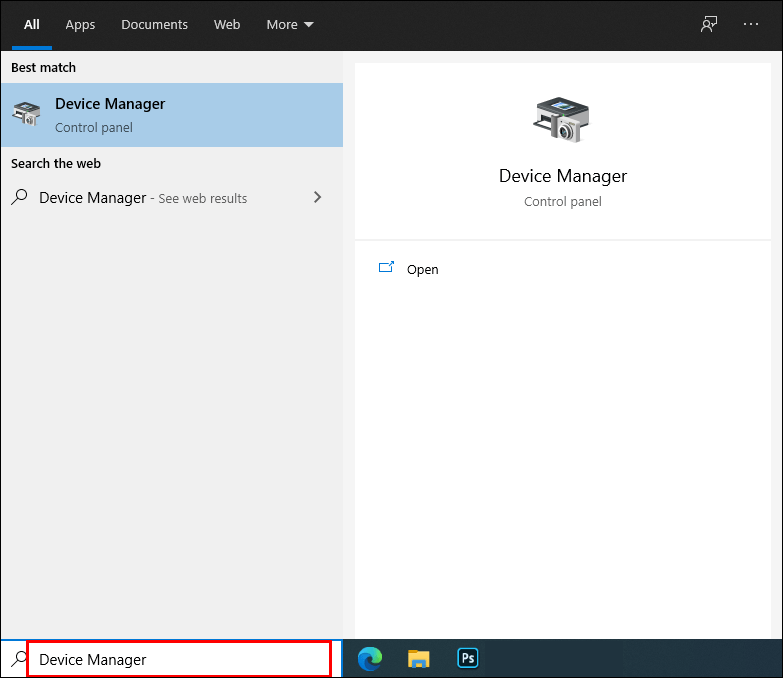
- Alegeți Manager dispozitive.
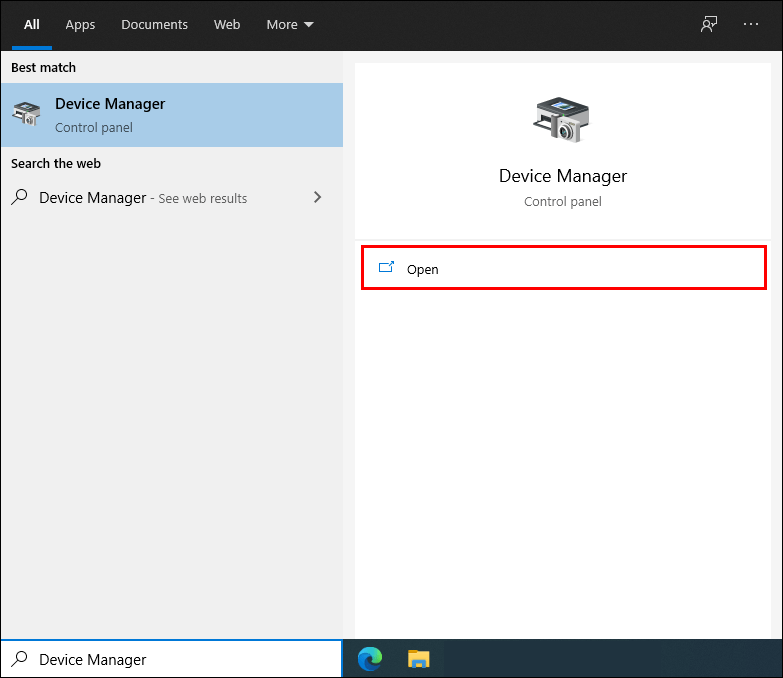
- Căutați orice dispozitiv în fereastra pop-up cu un semn de exclamare galben lângă el.
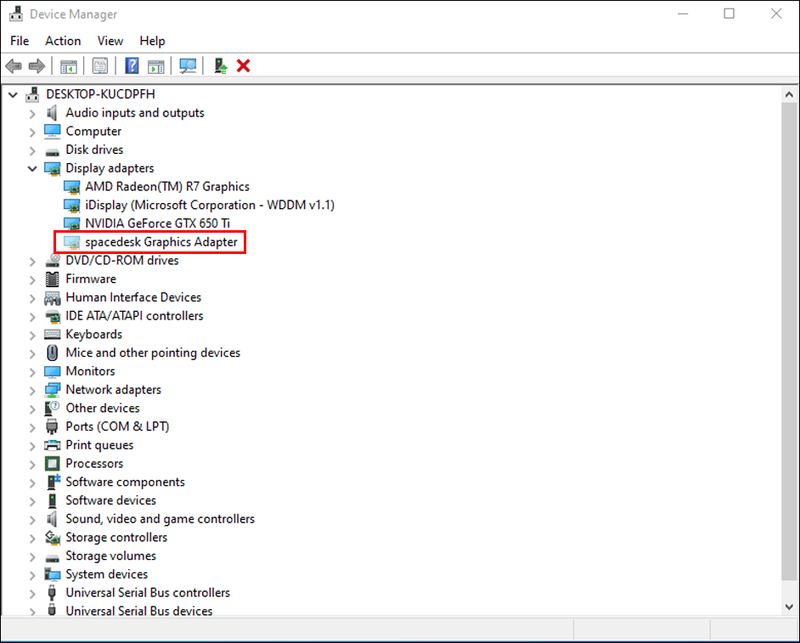
- Selectați Acțiune.
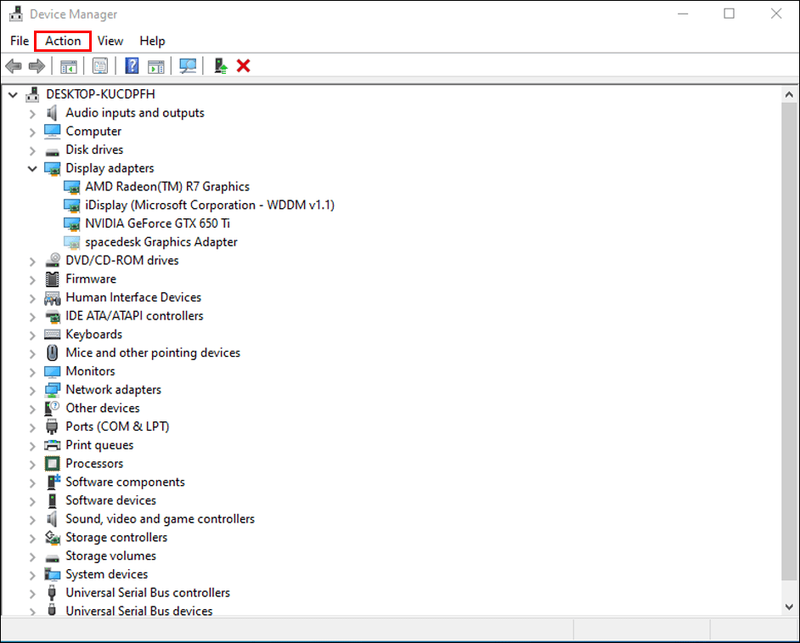
- Selectați Actualizare driver sau Dezinstalare pentru a remedia erorile.
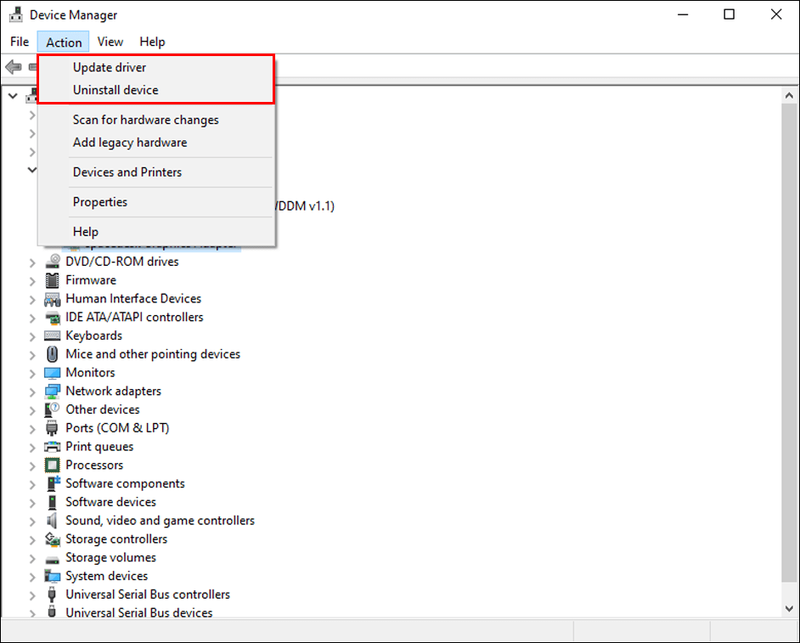
Este posibil să primiți mesaje de eroare cu un anumit cod atunci când încercați să efectuați actualizări. Este posibil să le puteți rezolva rulând instrumentul de depanare Windows Update. De asemenea, puteți vizita site-ul web de asistență Microsoft. Acolo veți găsi o listă de coduri de eroare comune și ce înseamnă acestea. Site-ul oferă instrucțiuni despre cum să le remediați.
Ferestrele Oportunității
Fiecare dintre cele nouă versiuni majore de Microsoft Windows are mementouri de actualizare integrate în sistem. Mementourile pot părea o pacoste, deoarece nu încetează să vină până când actualizările sunt finalizate. Încercați pașii din acest articol dacă întâmpinați probleme la descărcarea actualizărilor Windows. Un dispozitiv sigur și care rulează rapid lasă Windows deschis pentru posibilități infinite.
Împărtășește-ne cu noi succesul tău cu descărcarea actualizărilor Windows. Efectuați actualizările de îndată ce vi se amintesc sau le puneți în întârziere? Anunțați-ne în secțiunea de comentarii de mai jos.